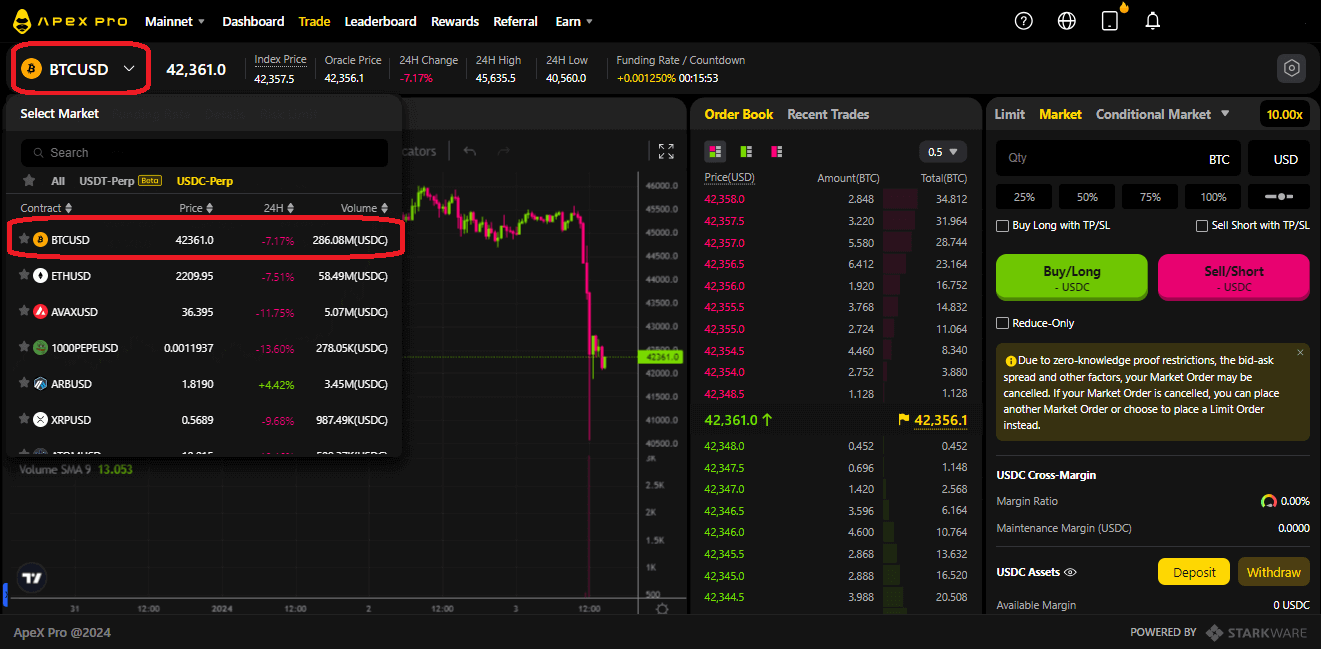Účet ApeX - ApeX Czech Republic - ApeX Česká republika

Jak připojit svou peněženku v ApeX
Jak připojit Peněženku k ApeX přes MetaMask
1. Nejprve musíte přejít na webovou stránku [ApeX] a poté kliknout na [Obchod] v pravém horním rohu stránky. 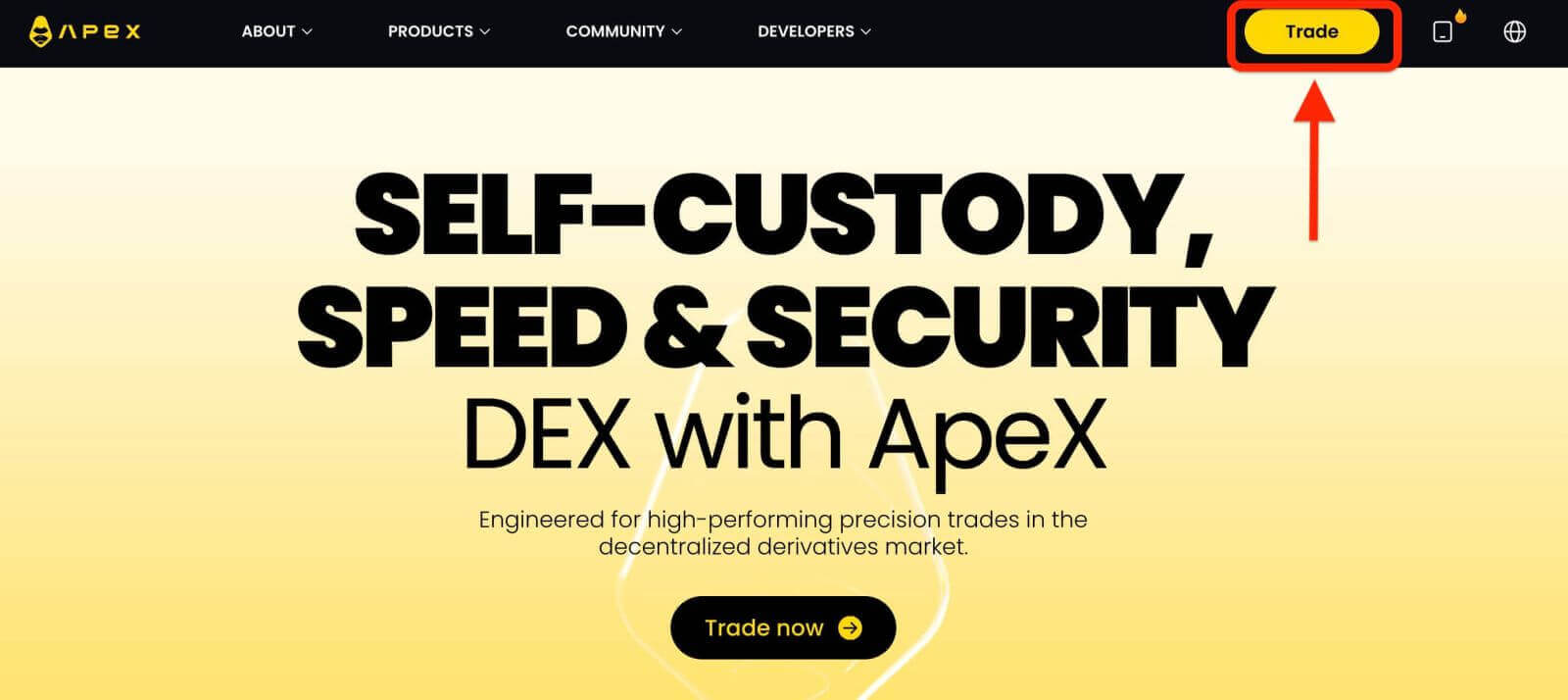
2. Webová stránka vám umožní přejít na hlavní domovskou stránku a poté pokračovat v kliknutí na [Připojit peněženku] v pravém horním rohu. 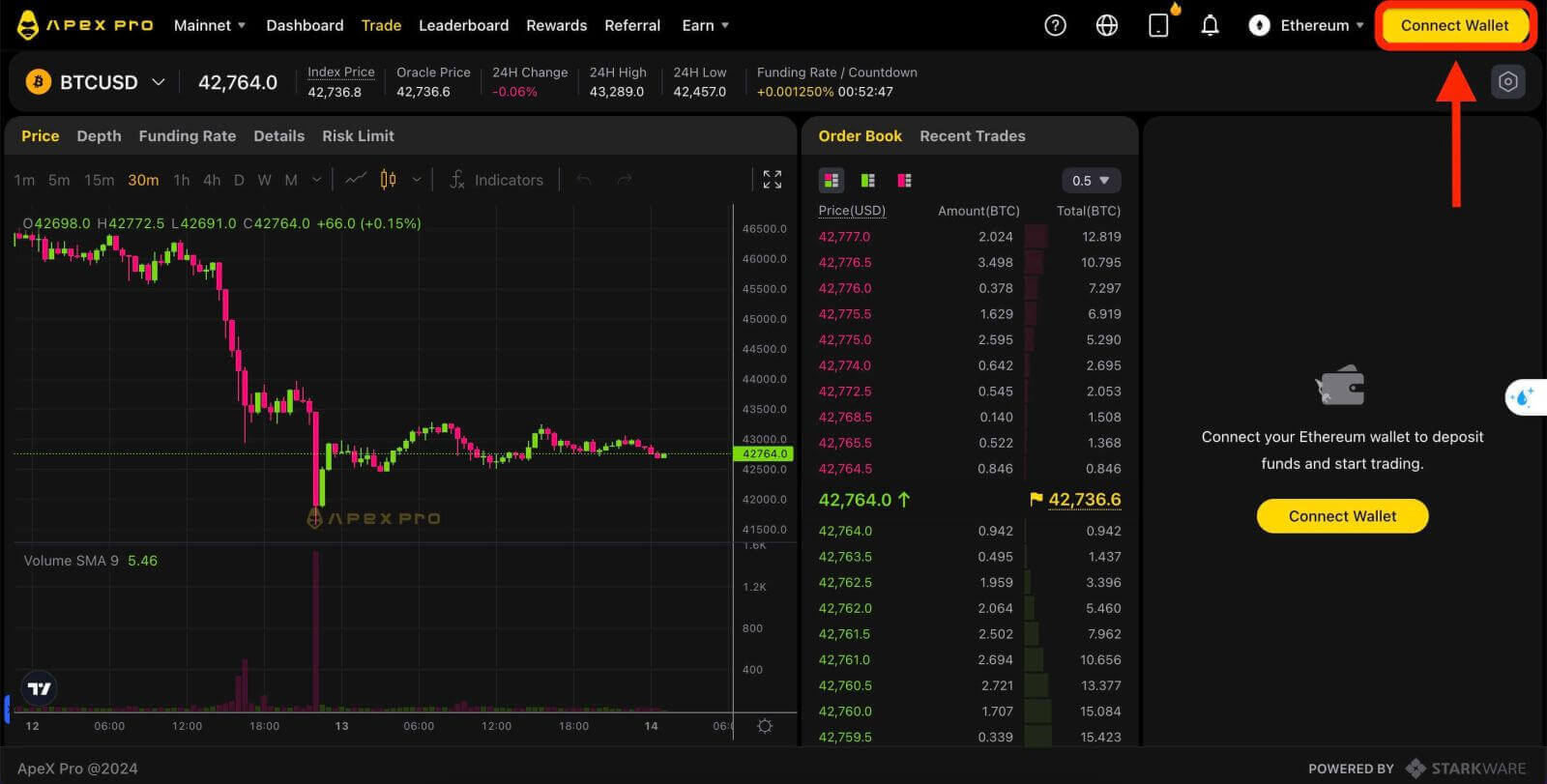
3. Objeví se vyskakovací okno, musíte si vybrat a kliknout na [Metamask] a vybrat Metamask wallet. 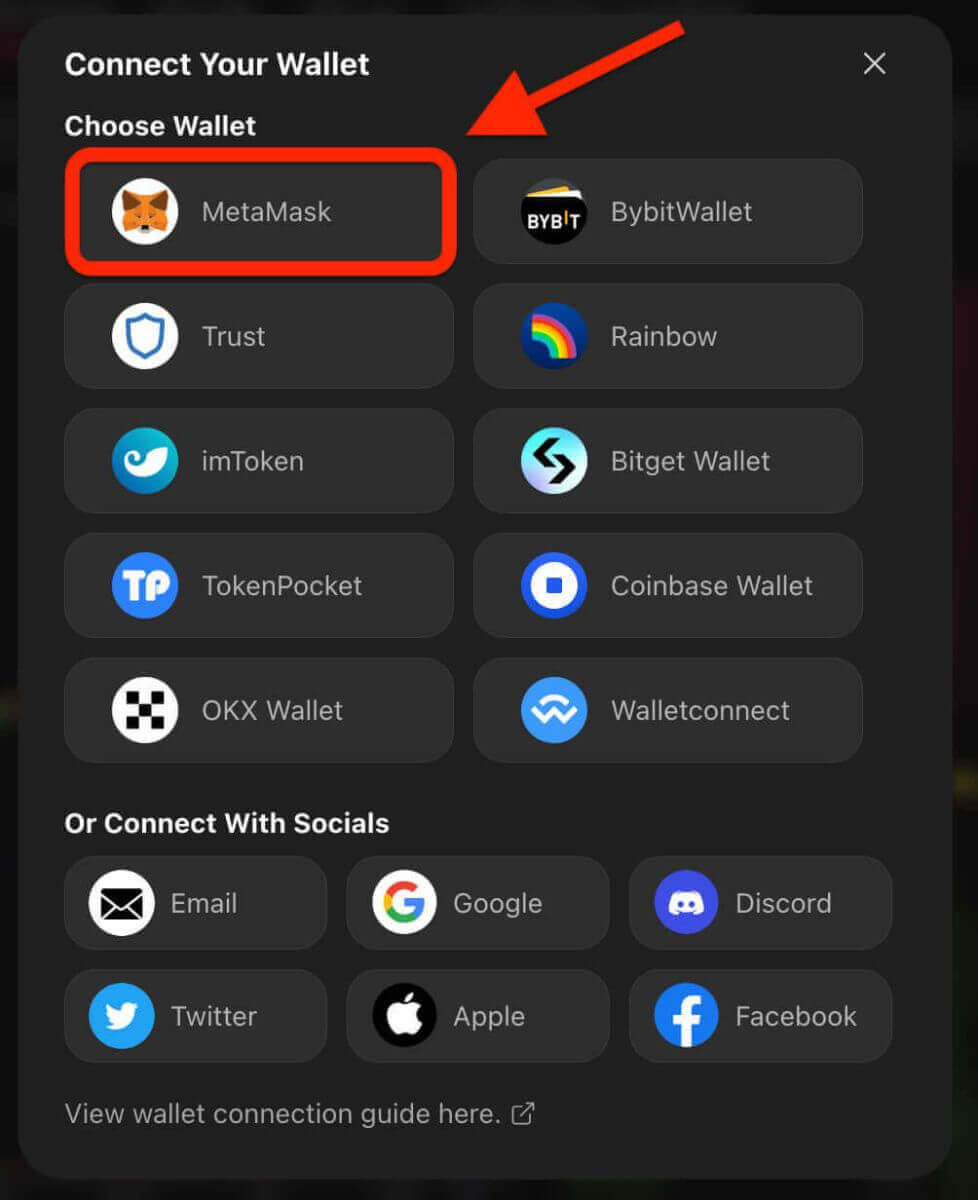
4. Objeví se okno Metamask. Schvalte prosím následující dvě transakce včetně: Ověření vašeho účtu (účtů) a potvrzení připojení.
5. Vyberte své účty, které chcete na tomto webu použít. Klepněte na prázdnou čtvercovou buňku na levé straně účtu, který chcete propojit s ApeX. Nakonec klikněte na [Next] a pokračujte druhým krokem. 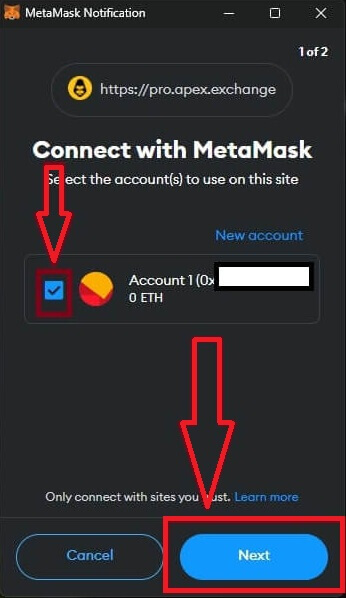
6. Dalším krokem je potvrzení vašeho připojení, musíte kliknout na [Connect] pro potvrzení vašeho výběru účtu(ů) a spojení s ApeX, pokud si nejste jisti výběrem účtu(ů) nebo připojením k ApeX můžete kliknutím na [Storno] tento proces zrušit. 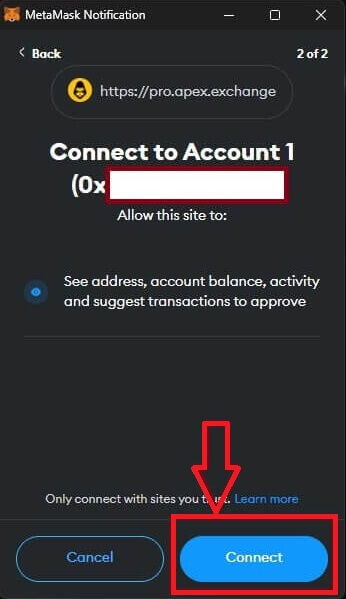
7. Po prvním kroku, pokud bude úspěšný, se dostanete na domovskou stránku ApeX. Objeví se vyskakovací okno Požadavek, musíte kliknout na [Odeslat požadavky] a pokračovat k dalšímu kroku. 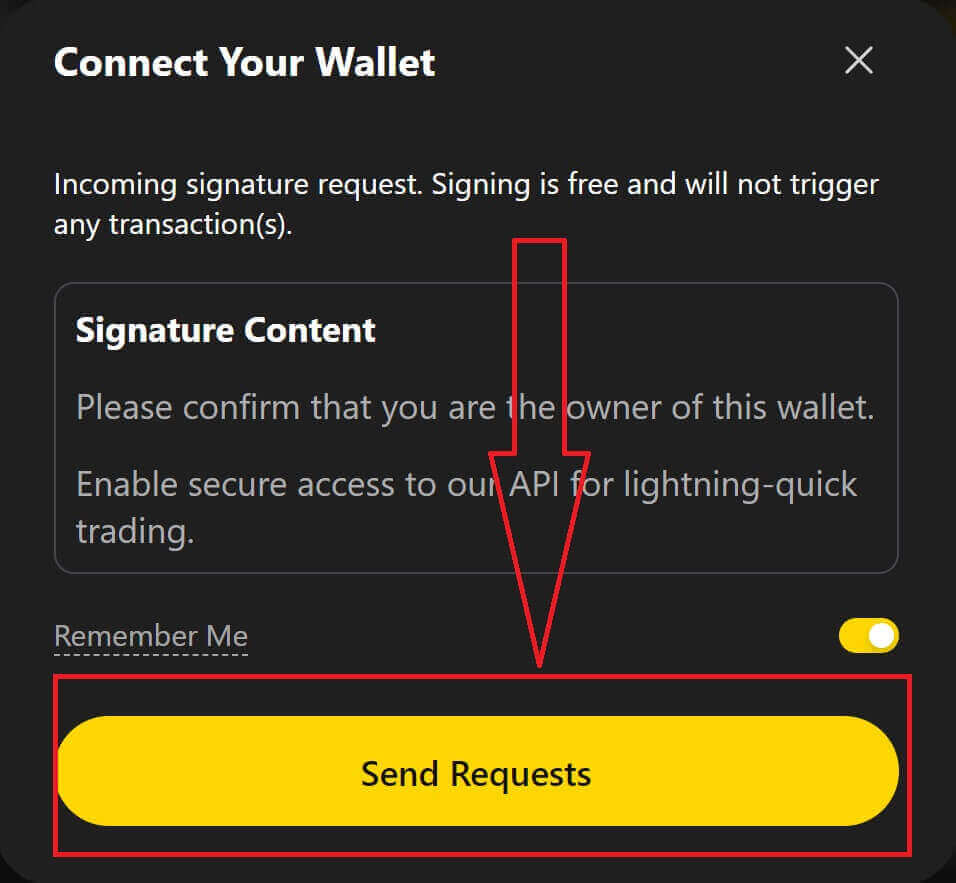
8. Objeví se vyskakovací okno, které vás požádá o váš podpis pro potvrzení, že jste vlastníkem této peněženky, kliknutím na [Podepsat] dokončete proces připojení. 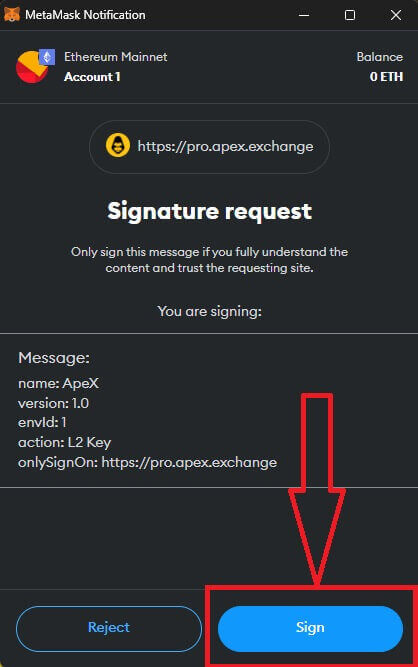
11. Pokud uspějete, uvidíte na ploše v pravém horním rohu webu ApeX ikonu a číslo vaší peněženky a můžete začít obchodovat na ApeX. 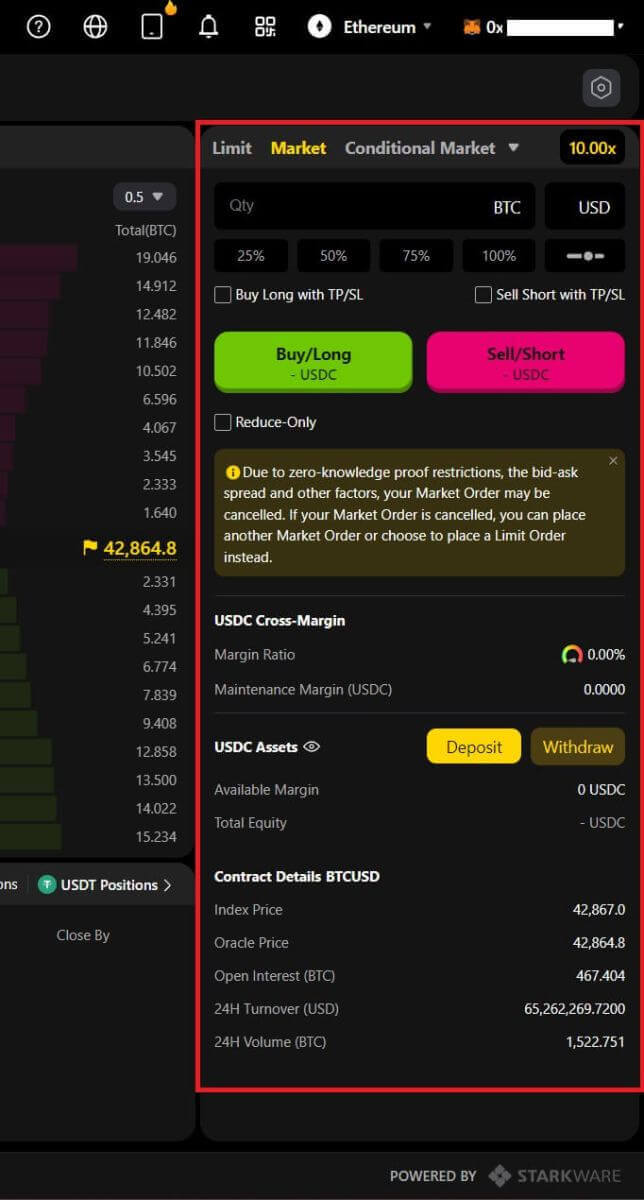
Jak připojit Peněženku k ApeX přes Trust
1. Nejprve musíte přejít na webovou stránku [ApeX] a poté kliknout na [Obchod] v pravém horním rohu stránky. 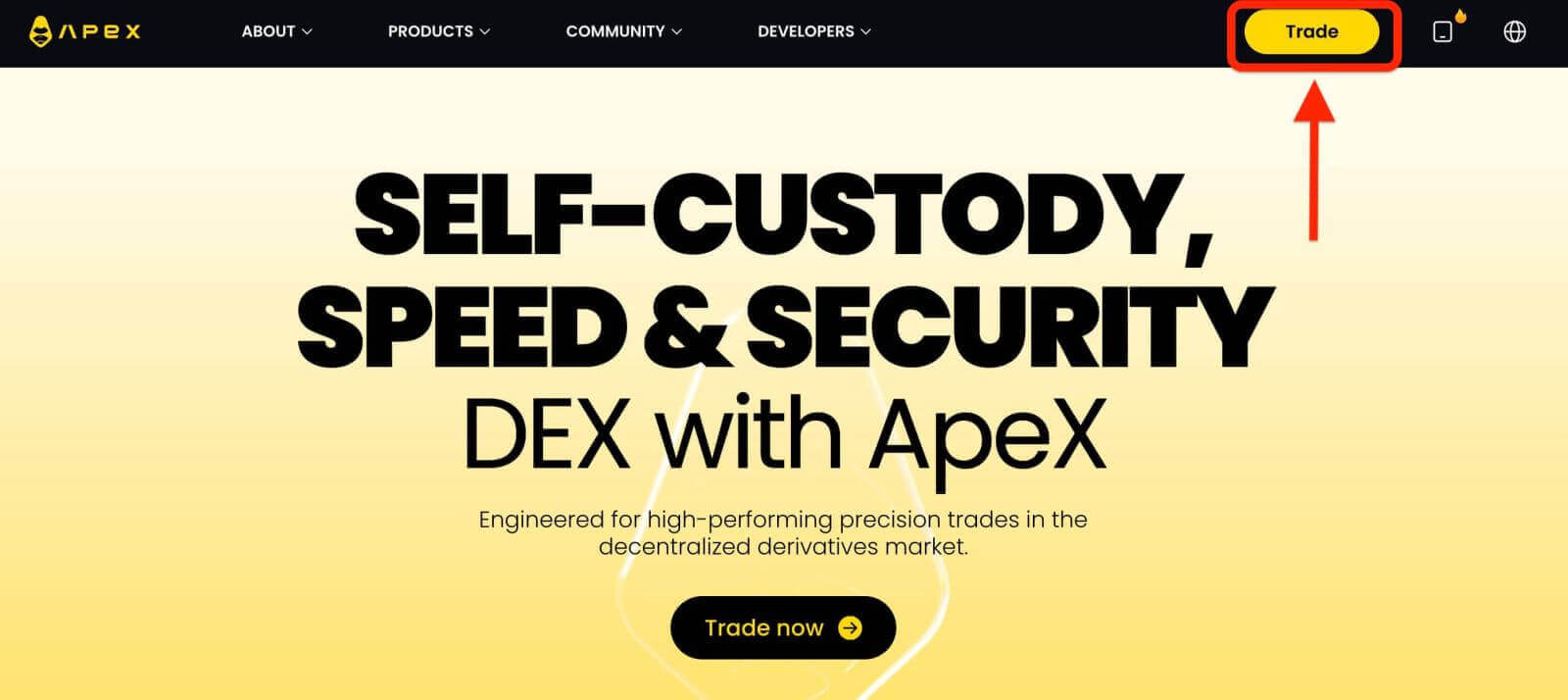
2. Webová stránka vám umožní přejít na hlavní domovskou stránku a poté pokračovat v kliknutí na [Připojit peněženku] v pravém horním rohu. 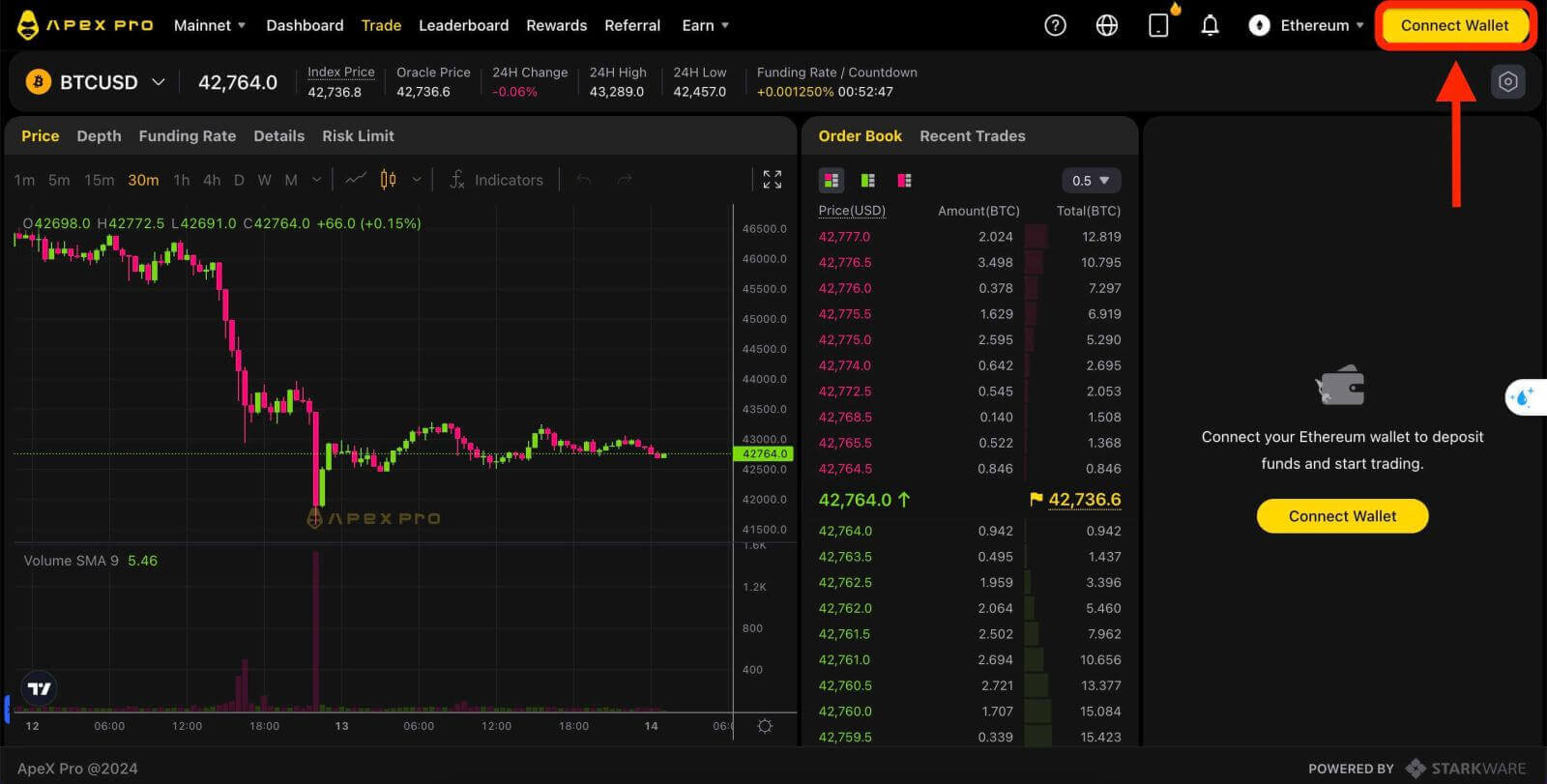
3. Objeví se vyskakovací okno, musíte si vybrat a kliknout na [Trust], abyste vybrali Trust wallet. 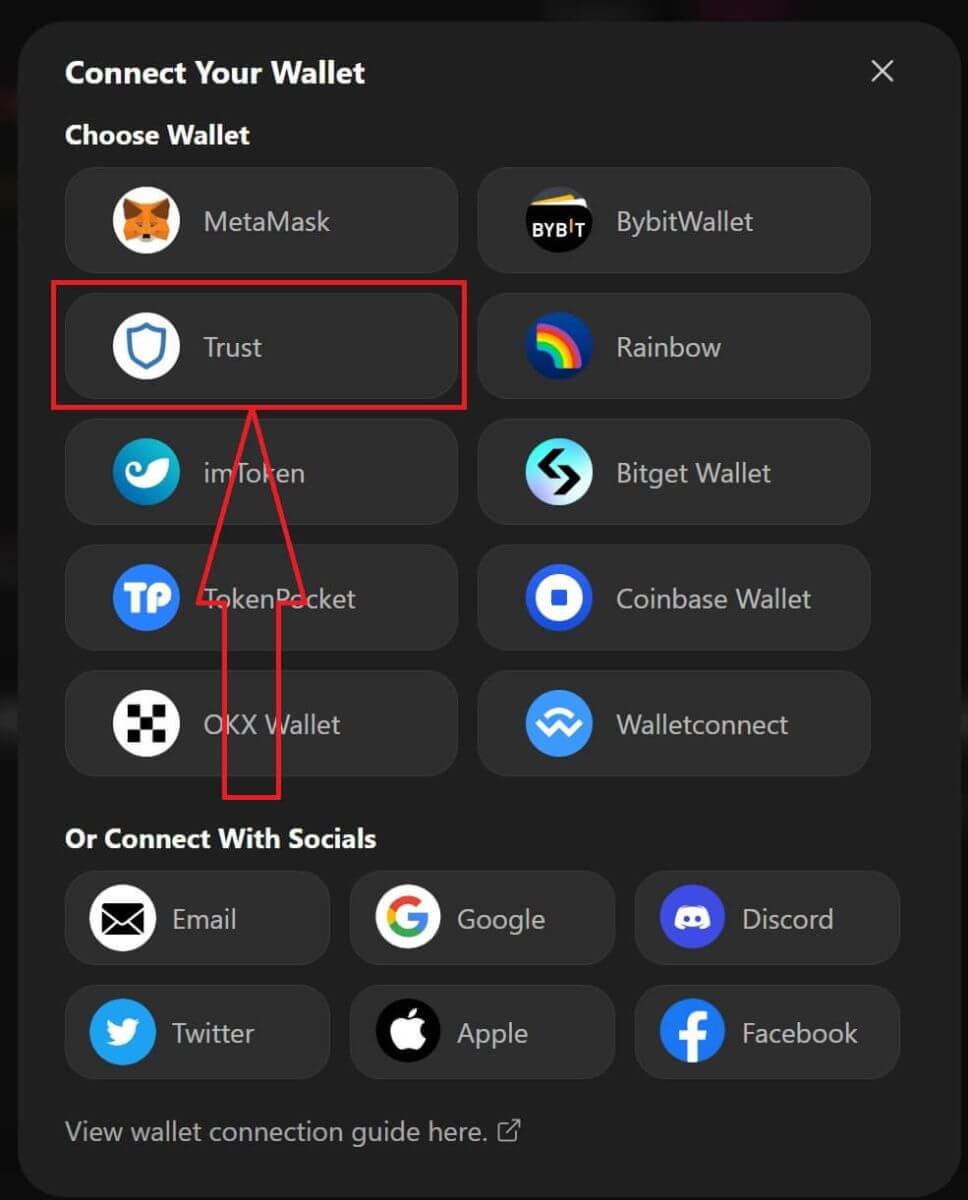
4. Zobrazí se QR kód pro naskenování pomocí peněženky na mobilním telefonu. Naskenujte jej pomocí aplikace Trust ve svém telefonu. 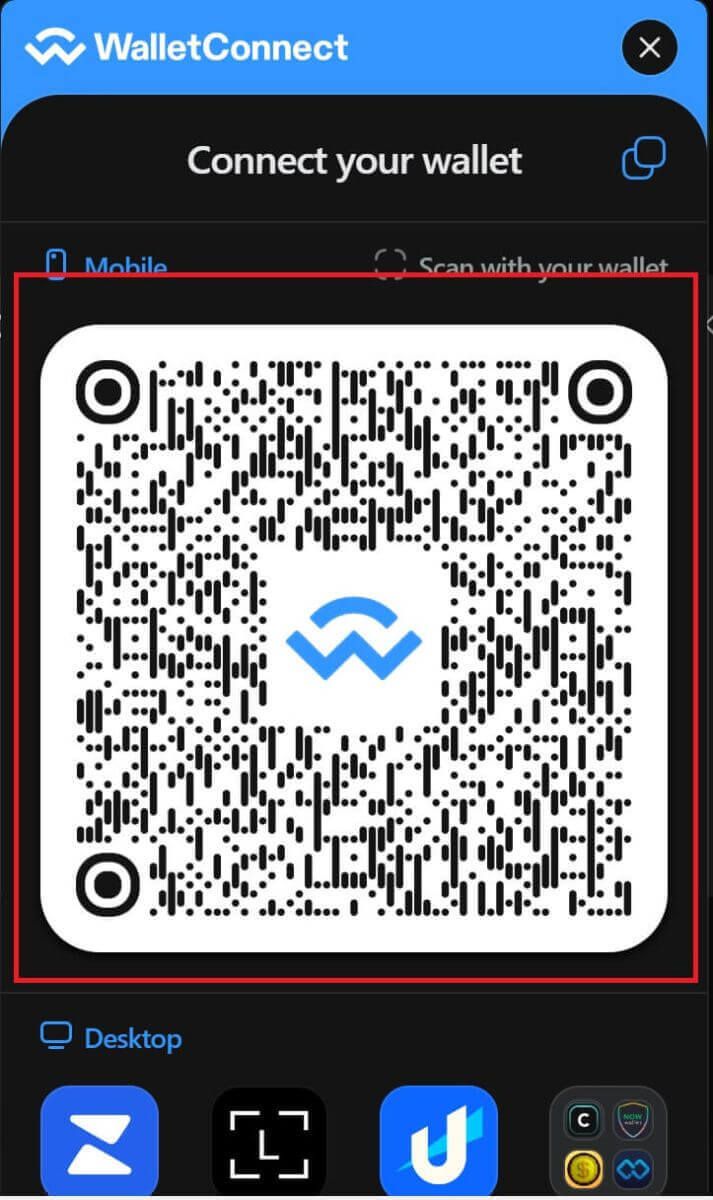
5. Otevřete telefon a otevřete aplikaci Trust. Poté, co se dostanete na hlavní obrazovku, klikněte na ikonu nastavení v levém horním rohu. Dostanete se do nabídky nastavení. Klikněte na [WalletConnect].
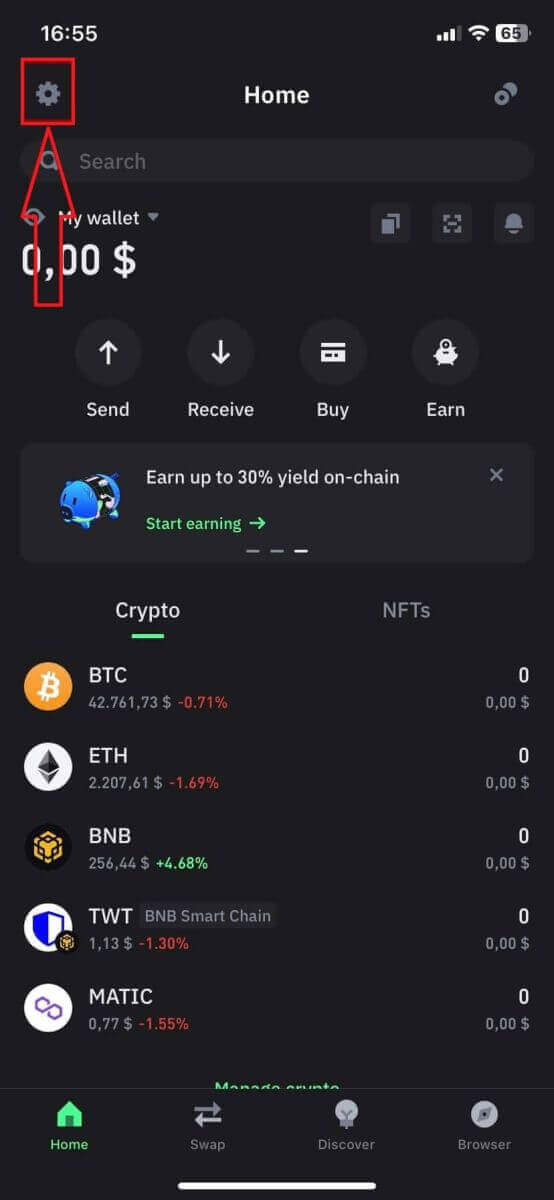
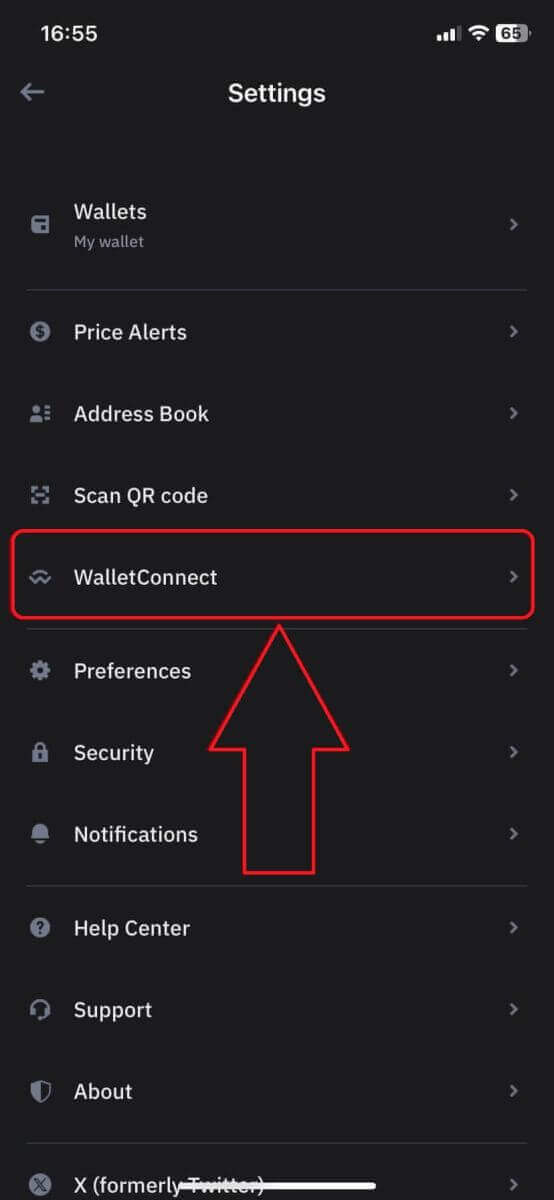
6. Zvolte [Přidat nové připojení] pro přidání spojení s ApeX, zobrazí se obrazovka skenování. 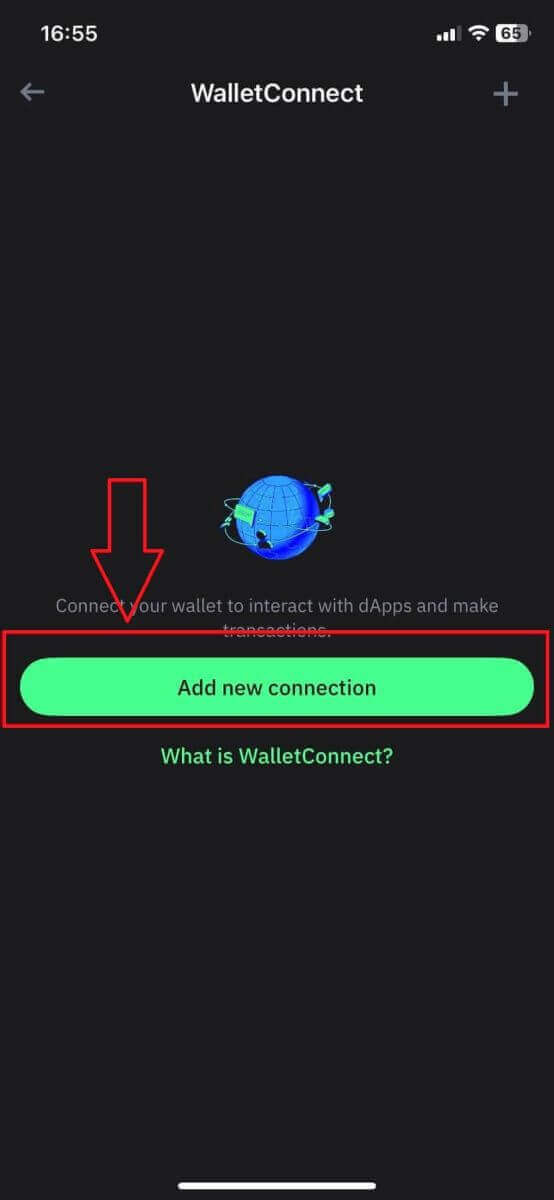
7. Nyní musíte nasměrovat fotoaparát svého telefonu na QR kód na obrazovce plochy, abyste se mohli spojit s Trust. 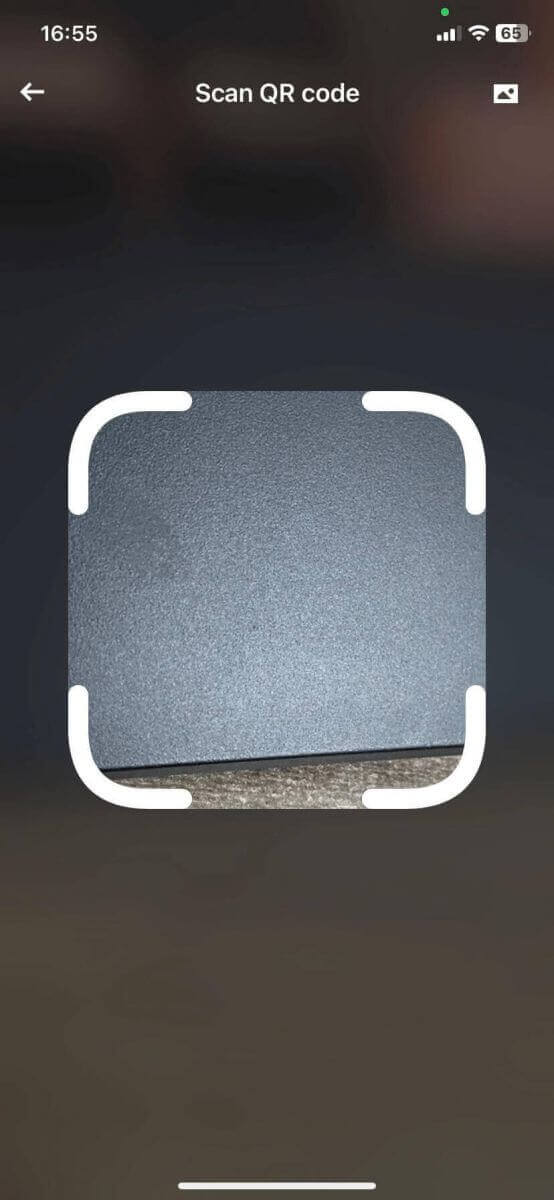
8. Po naskenování QR kódu se vás okno zeptá, zda se chcete připojit k ApeX. 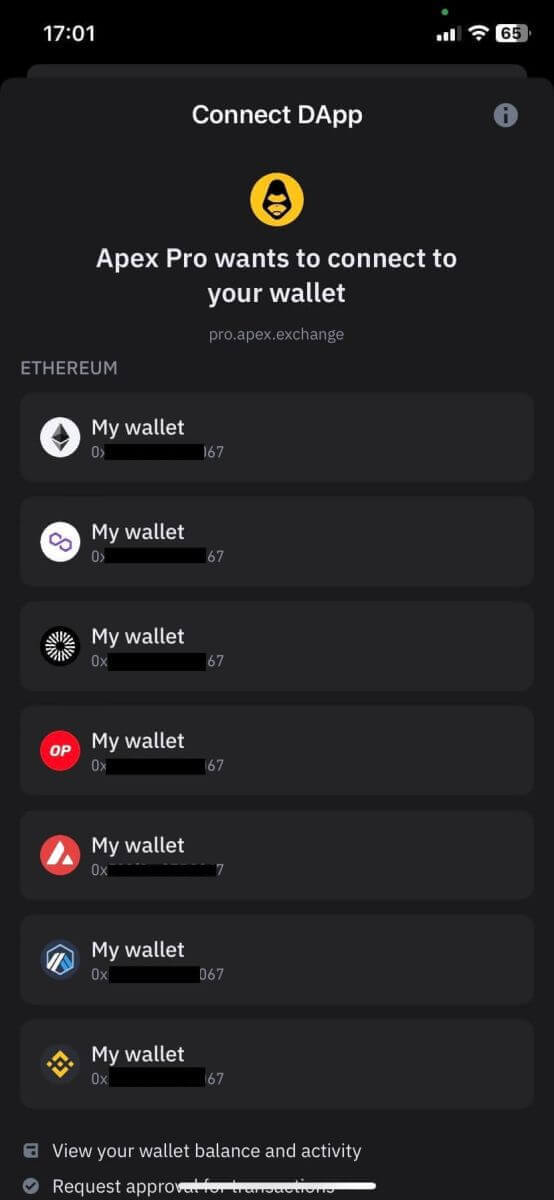
9. Kliknutím na [Připojit] zahájíte proces připojení. 
10. Pokud se to podaří, zobrazí se zpráva jako výše a poté bude pokračovat proces připojení na ploše. 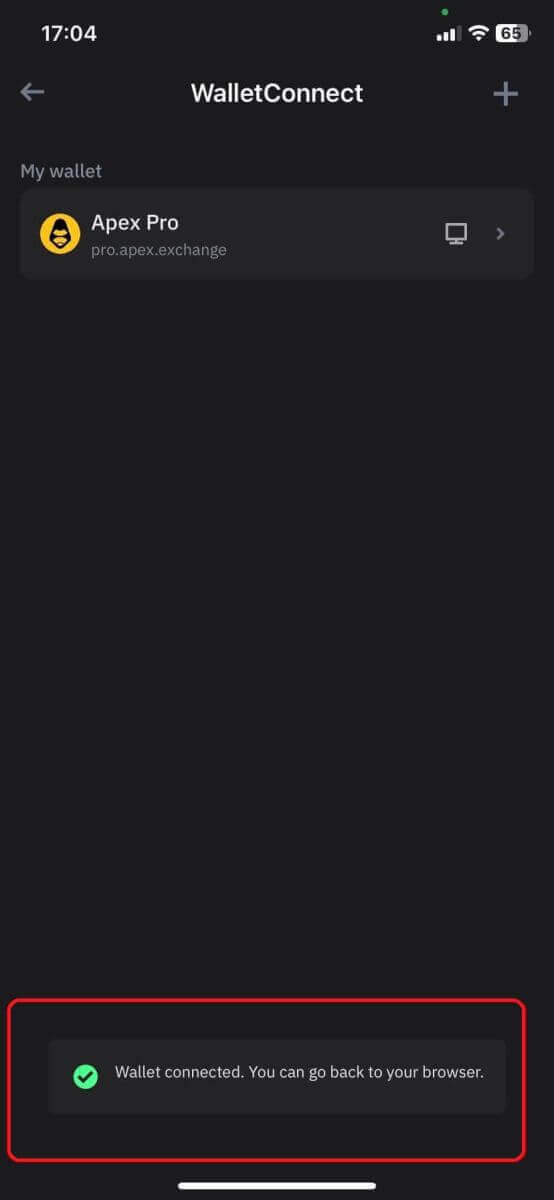
11. Objeví se vyskakovací okno s žádostí o podpis na vašem telefonu. Tento krok vyžaduje, abyste potvrdili, že jste vlastníkem této peněženky Trust. Kliknutím na [Odeslat požadavek] pokračujte v procesu připojení na vašem telefonu. 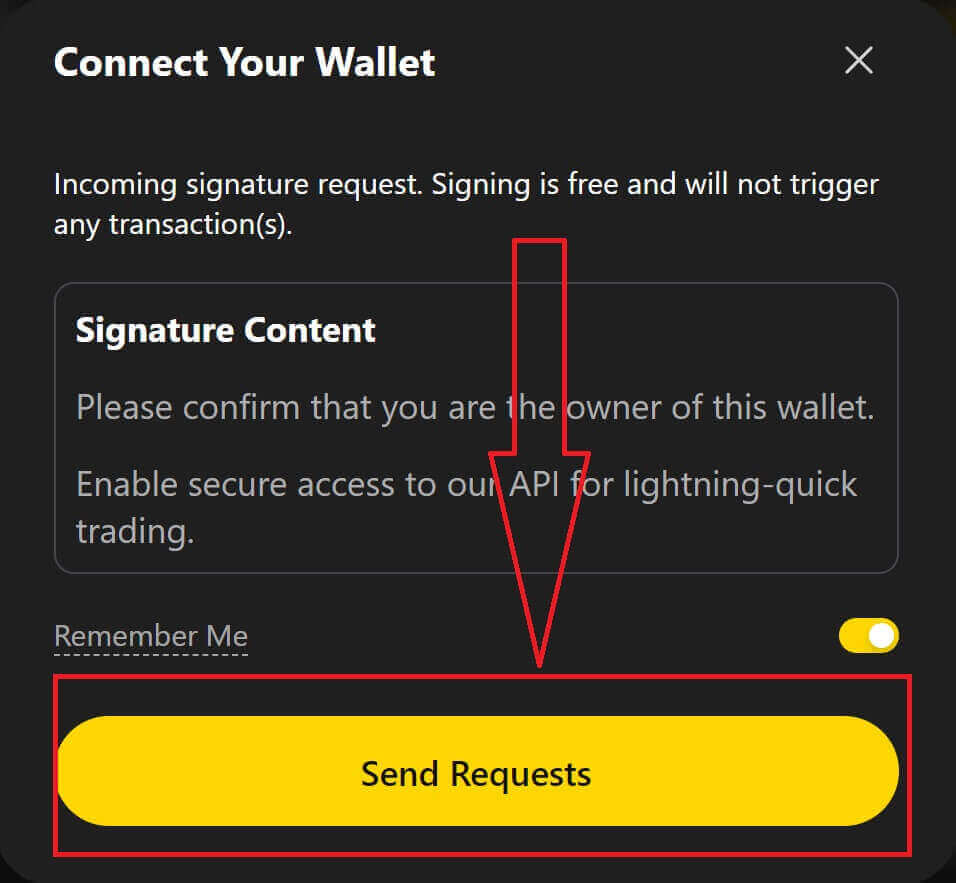
12. Na vašem telefonu se objeví vyskakovací okno, kliknutím na [Potvrdit] dokončete proces připojení. 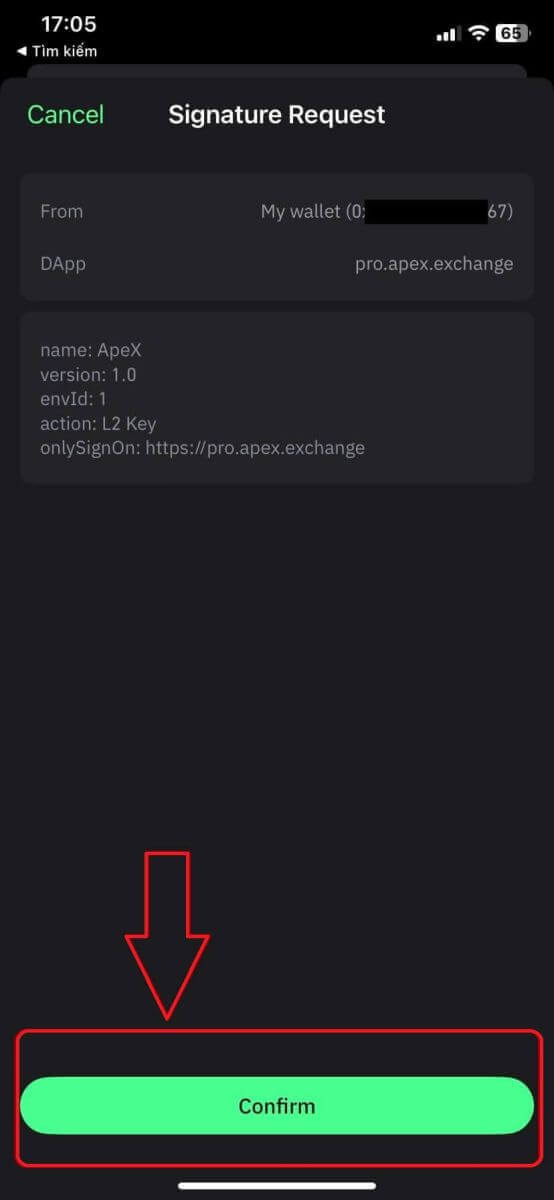
13. Pokud bude úspěšná, uvidíte na ploše v pravém horním rohu webu ApeX ikonu a číslo vaší peněženky. 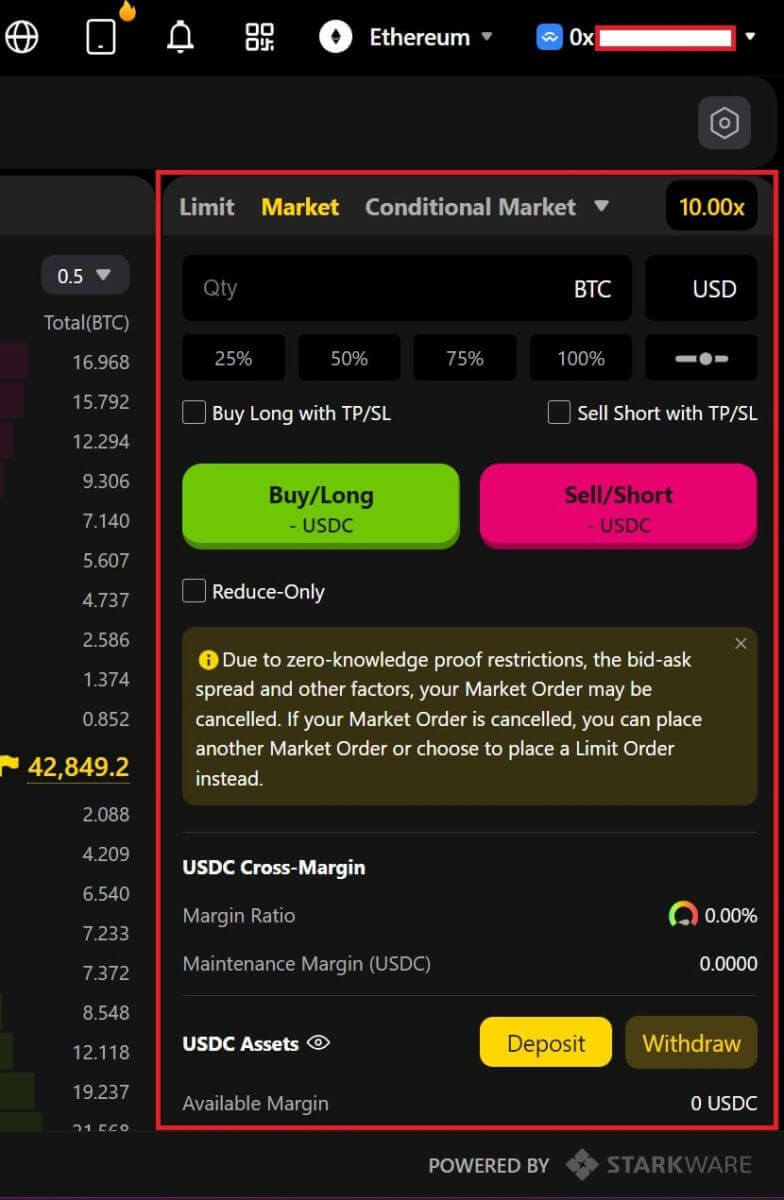
Jak připojit Peněženku k ApeX přes BybitWallet
1. Nejprve musíte přejít na webovou stránku [ApeX] a poté kliknout na [Obchod] v pravém horním rohu stránky. 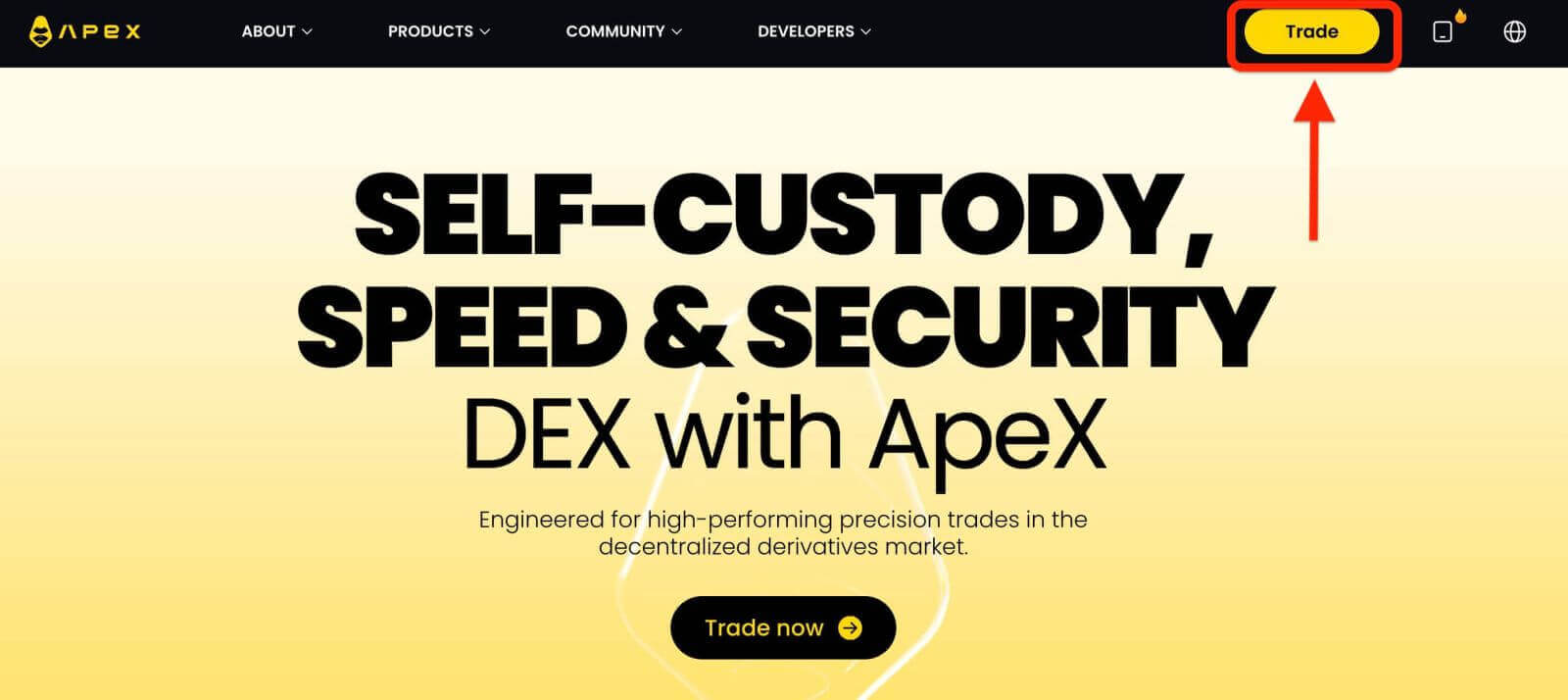
2. Webová stránka vám umožní přejít na hlavní domovskou stránku a poté pokračovat v kliknutí na [Připojit peněženku] v pravém horním rohu. 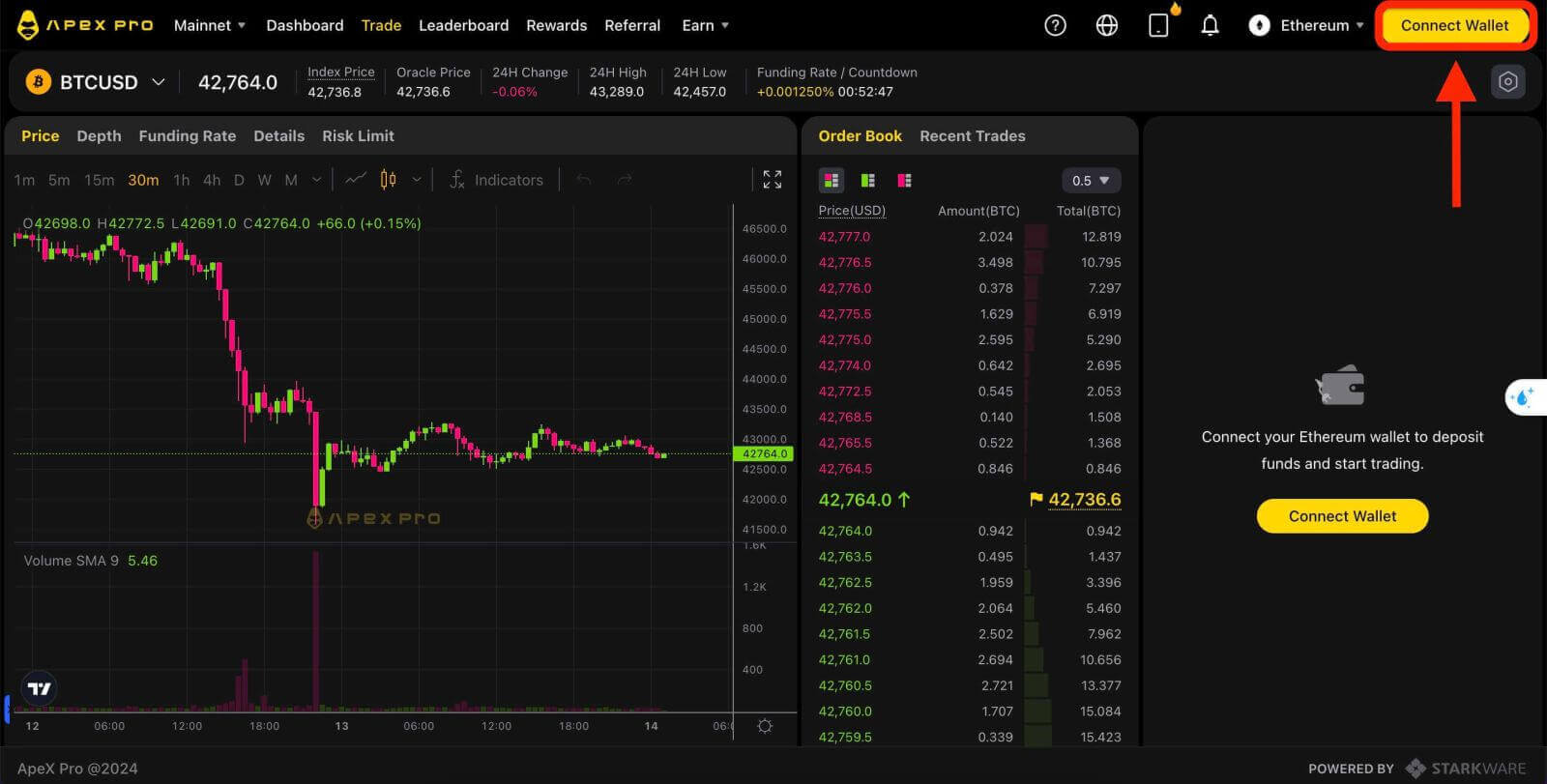
3. Objeví se vyskakovací okno, musíte kliknout na [BybitWallet] a vybrat BybitWallet. 
4. Předtím se ujistěte, že jste přidali rozšíření BybitWallet do vašeho Chrome nebo jakéhokoli Internet Exploreru. 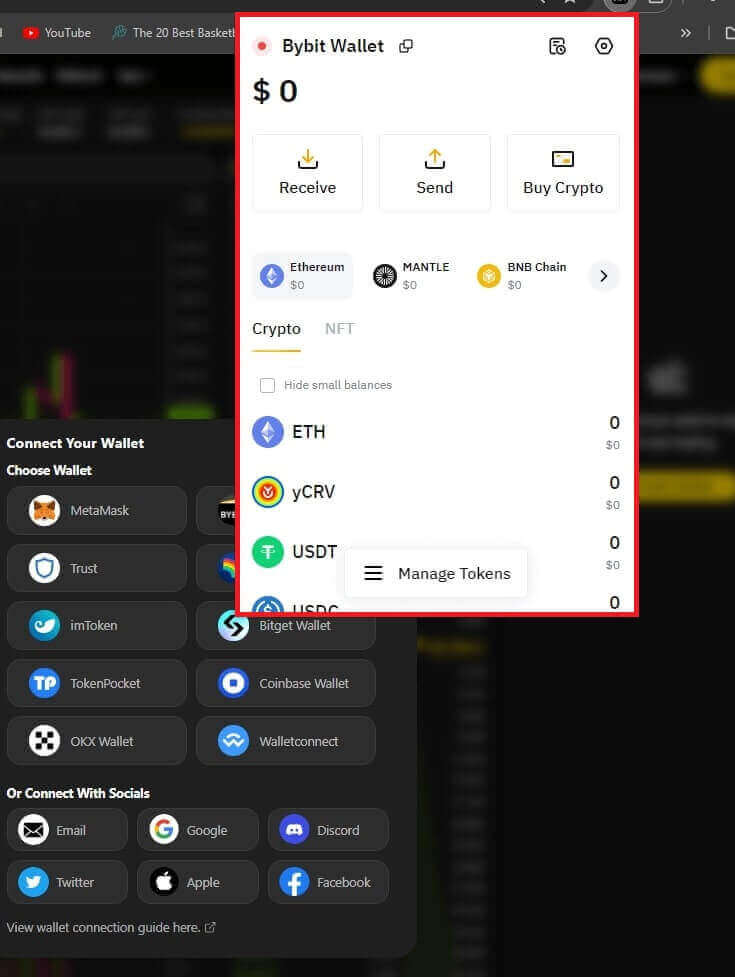
5. Kliknutím na [Link] zahájíte proces připojení. 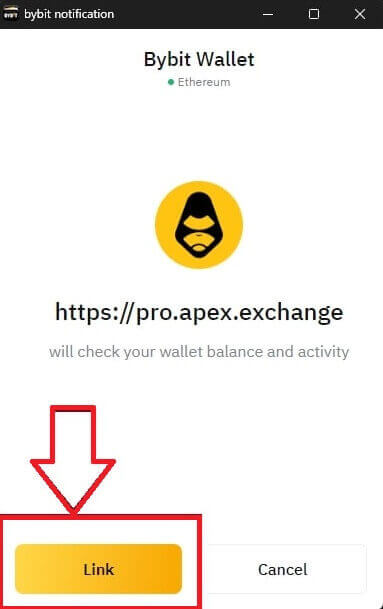
6. Po připojení se zobrazí vyskakovací okno Požadavek, pro pokračování dalším krokem musíte kliknout na [Odeslat požadavky]. 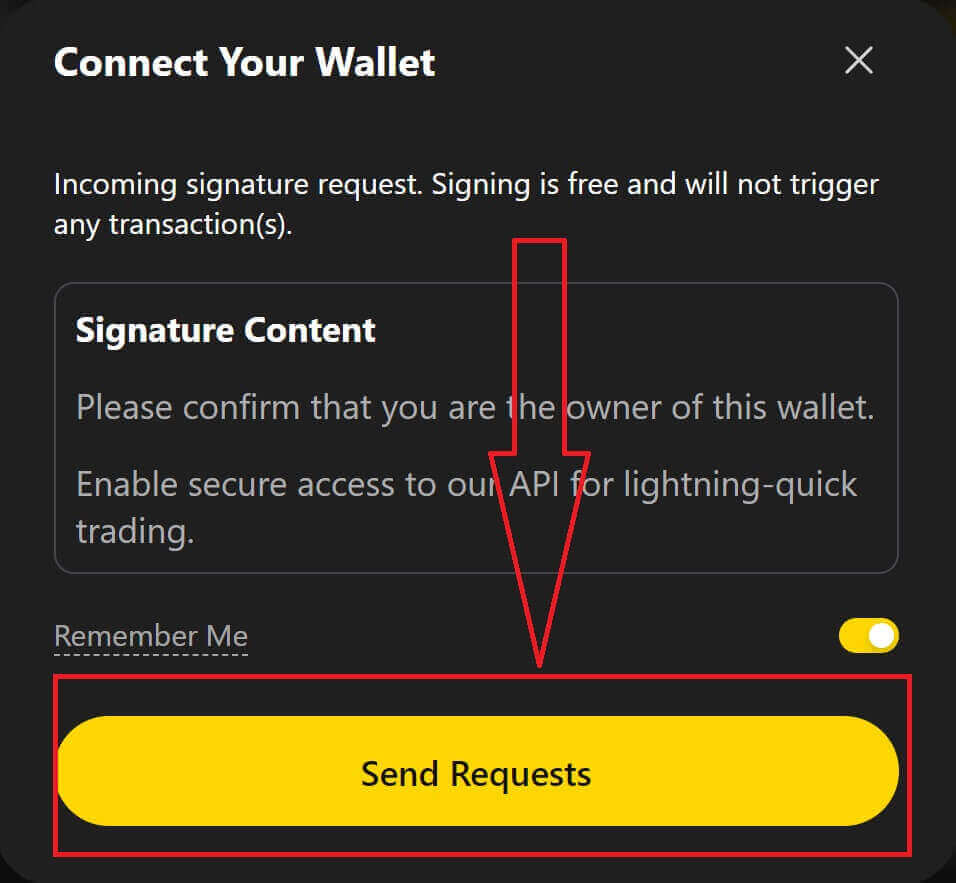
7. Objeví se vyskakovací okno s žádostí o váš podpis pro potvrzení, že jste vlastníkem této peněženky, kliknutím na [Potvrdit] dokončete proces připojení. 
8. Pokud bude úspěch, můžete začít obchodovat v ApeX.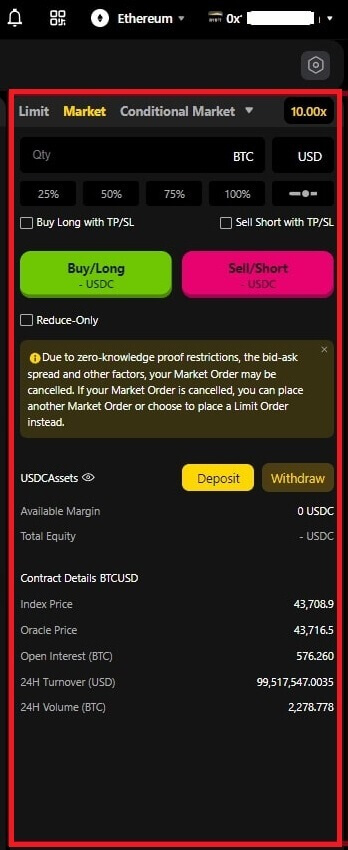
Jak připojit Wallet k ApeX přes Coinbase Wallet
1. Nejprve musíte přejít na webovou stránku [ApeX] a poté kliknout na [Obchod] v pravém horním rohu stránky. 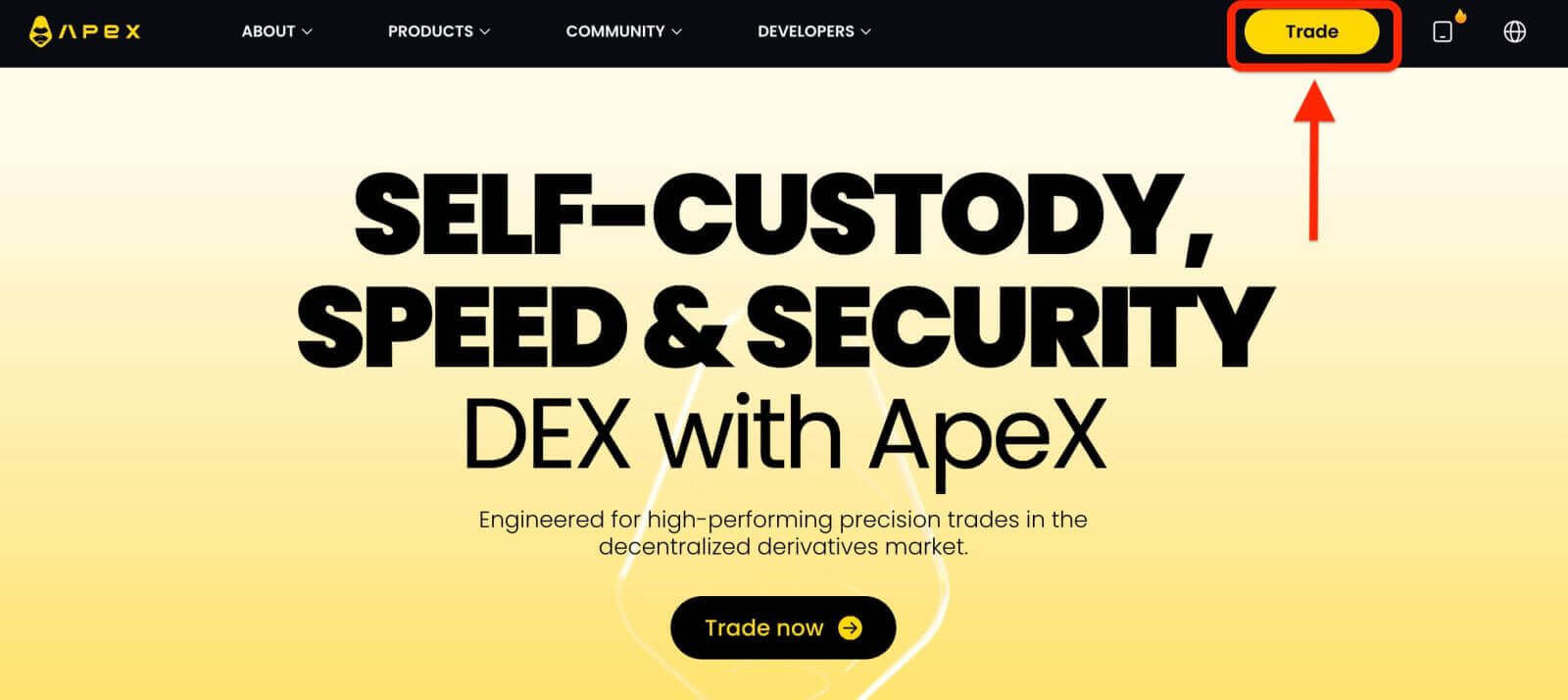
2. Webová stránka vám umožní přejít na hlavní domovskou stránku a poté pokračovat v kliknutí na [Připojit peněženku] v pravém horním rohu. 
3. Klikněte na [Coinbase Wallet] pro zahájení připojení. 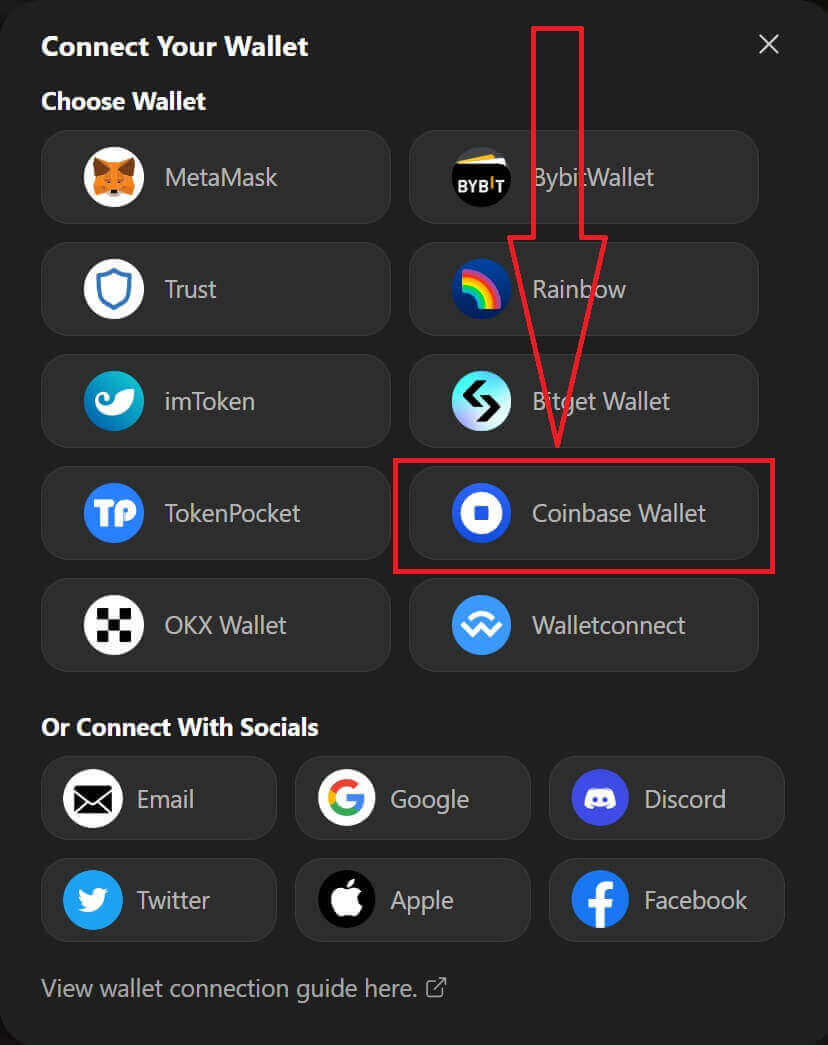
4. Nejprve přidejte rozšíření prohlížeče Coinbase Wallet. 
5. Obnovte kartu a poté znovu klikněte na [Connect Wallet] , objeví se vyskakovací okno, musíte kliknout na [Coinbase Wallet] a vybrat Coinbase Wallet. 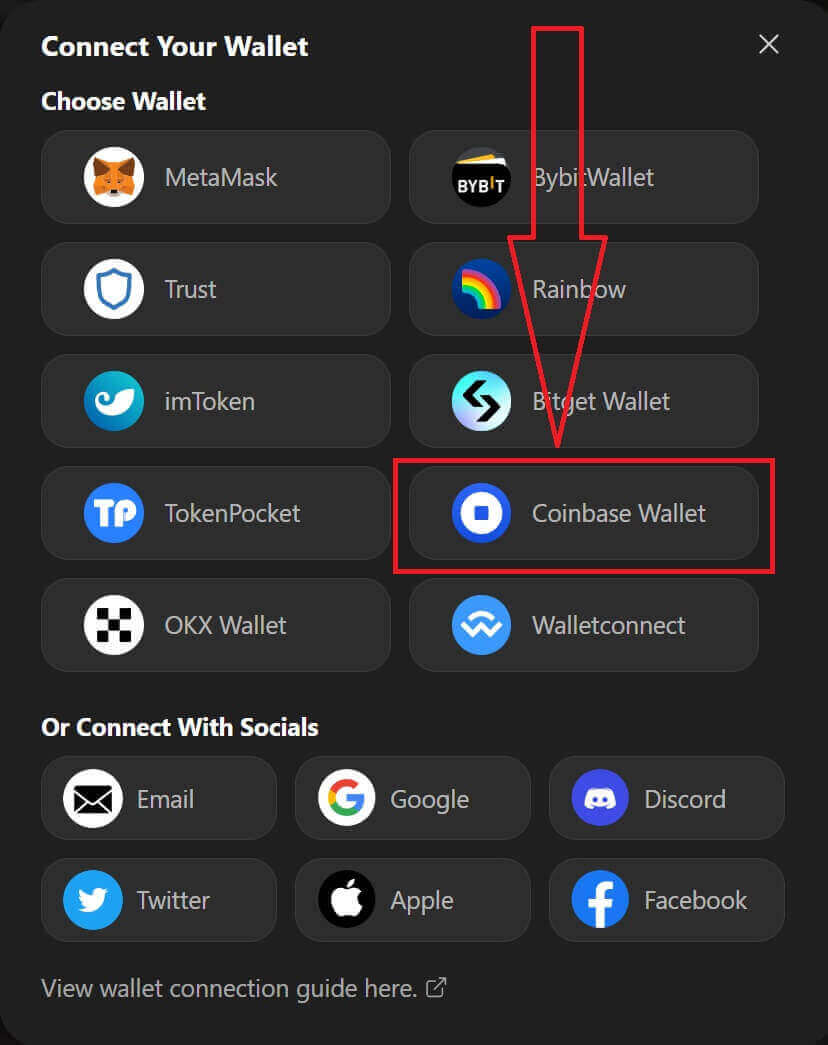
6. Kliknutím na [Připojit] zahájíte proces připojení. 
7. Po připojení se zobrazí vyskakovací okno Požadavek, pro pokračování dalším krokem musíte kliknout na [Odeslat požadavky]. 
8. Objeví se vyskakovací okno, které vás požádá o váš podpis pro potvrzení, že jste vlastníkem této peněženky, kliknutím na [Podepsat] dokončete proces připojení. 
9. Pokud bude úspěch, můžete začít obchodovat v ApeX. 
Jak připojit Peněženku k ApeX přes Google
1. Pokud si chcete vytvořit účet před připojením své peněženky k [Apex] , můžete to udělat také přihlášením pomocí svého účtu [Google].
2. Výběrem značky [Google] vytvořte účet.

3. Zobrazí se vyskakovací okno s dotazem, který [Google] účet chcete použít pro přihlášení. Vyberte svůj účet nebo se přihlaste ke svému účtu a systém jej převezme odtud . 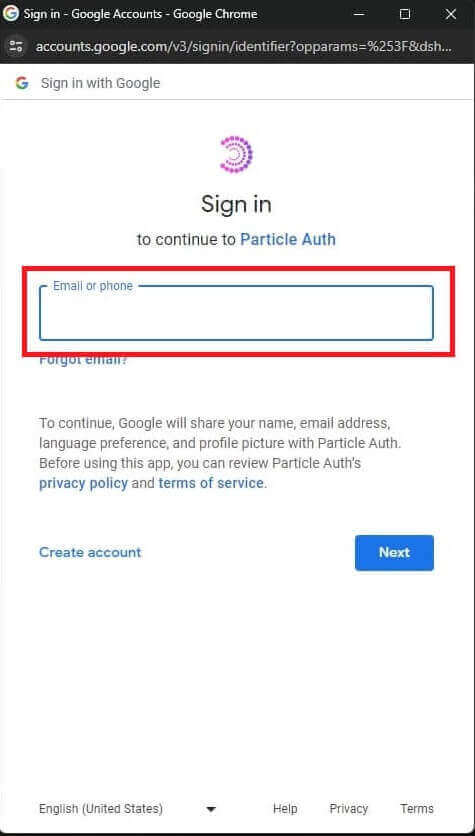
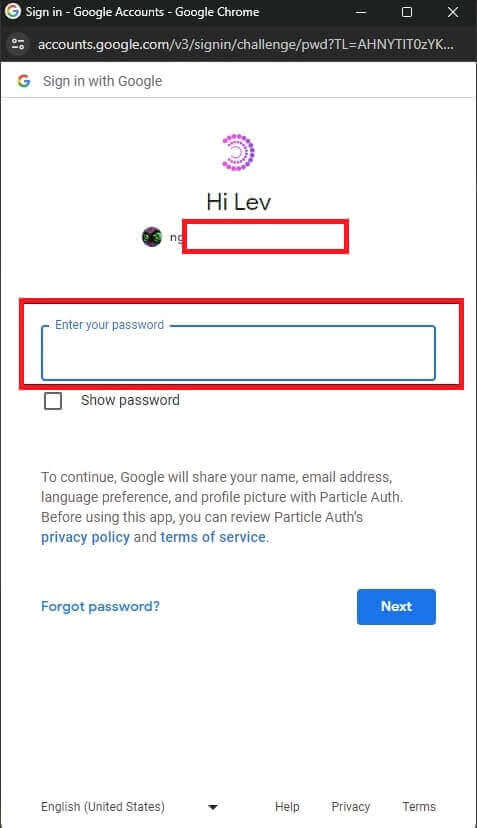
4. Vytvořili jste si účet v [ApeX], abyste mohli začít obchodovat v [Apex], musíte připojit svou peněženku k [ApeX] podle výše uvedených návodů.
Jak připojit Peněženku k ApeX přes Facebook
1. Stejně jako pomocí účtu [Google] k vytvoření účtu na [ApeX], můžete to udělat také přihlášením pomocí svého účtu [Facebook].
2. Výběrem značky [Facebook] vytvořte účet.
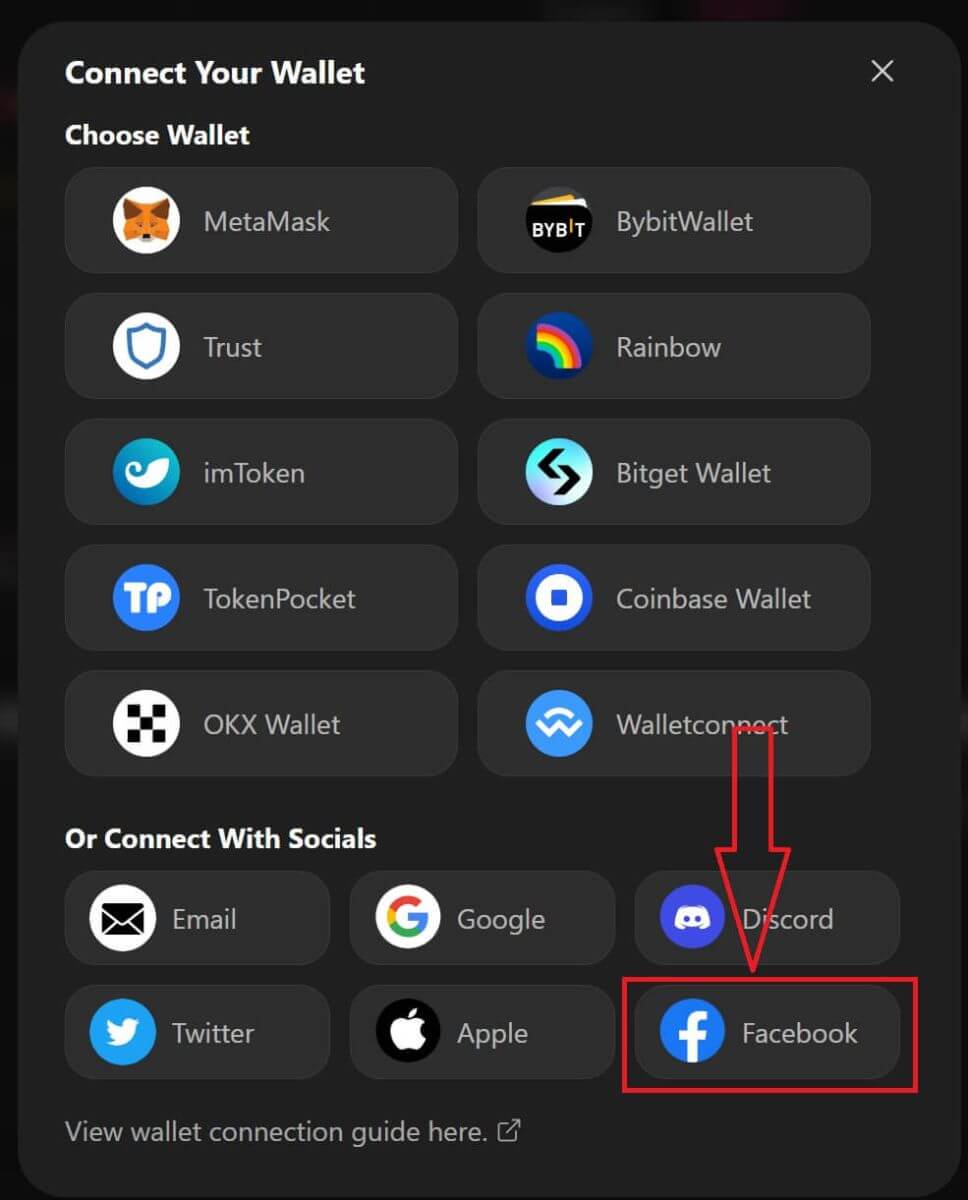
3. Objeví se vyskakovací okno s dotazem, který [Facebook] účet chcete použít pro přihlášení. Vyberte svůj účet a potvrďte jej a systém jej odtud převezme. 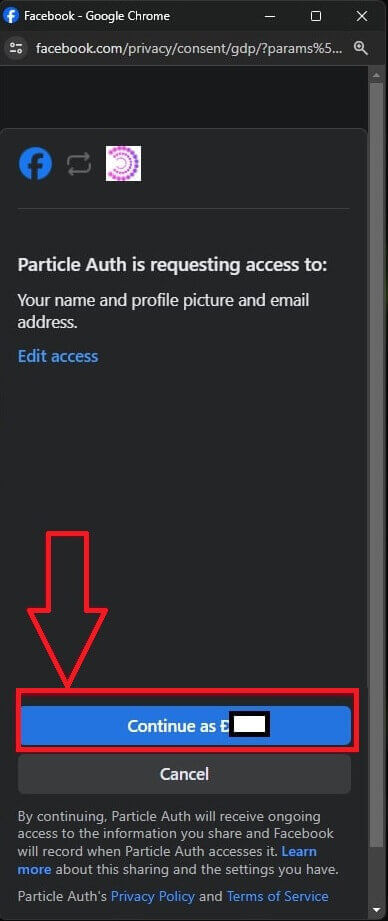
4. Vytvořili jste si účet v [ApeX], abyste mohli začít obchodovat v [Apex], musíte připojit svou peněženku k [ApeX] podle výše uvedených návodů.
Jak připojit Peněženku k aplikaci ApeX
Pomocí QR kódu
1. Po připojení peněženky na ploše ApeX je nejrychlejším způsobem synchronizace připojení k aplikaci ApeX synchronizace vašeho účtu/připojení peněženky k aplikaci pomocí QR kódu.
2. V hlavní síti [ApeX] klikněte na ikonu QR kódu v pravém horním rohu. 
3. Objeví se vyskakovací okno, klikněte na [Click to View], poté se zobrazí váš QR kód a poté otevřete aplikaci ApeX na vašem telefonu. 
4. Klikněte na ikonu Skenovat v pravém horním rohu. 
5. Objeví se obrazovka skenování, ujistěte se, že jste nastavili svůj QR kód v červeném rámečku, abyste se úspěšně přihlásili do aplikace. 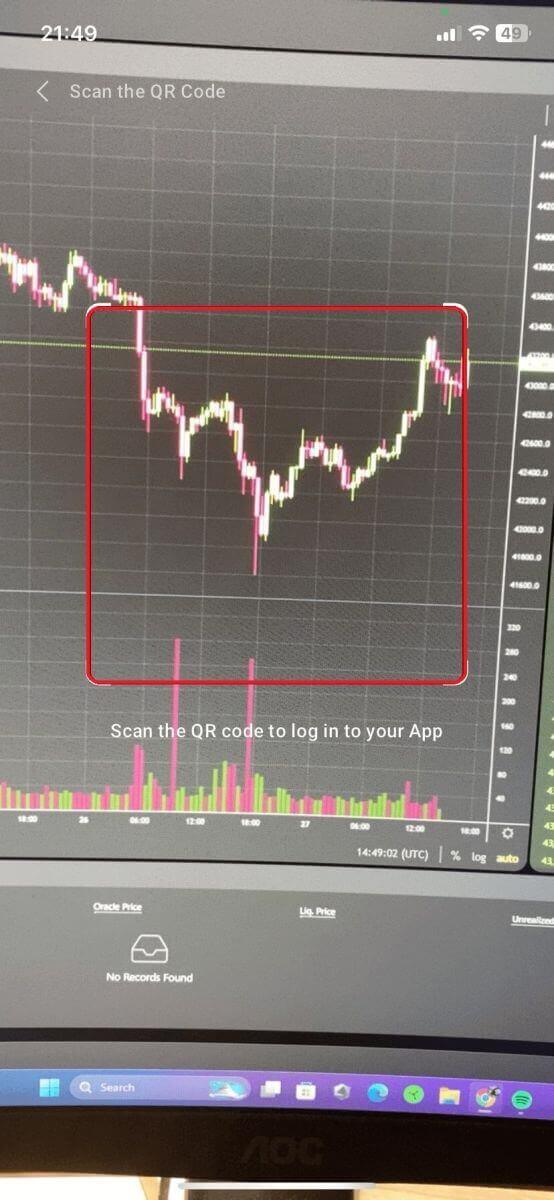
6. Pokud je připojení úspěšné, objeví se ve vaší aplikaci Apex vyskakovací zpráva podobná té níže.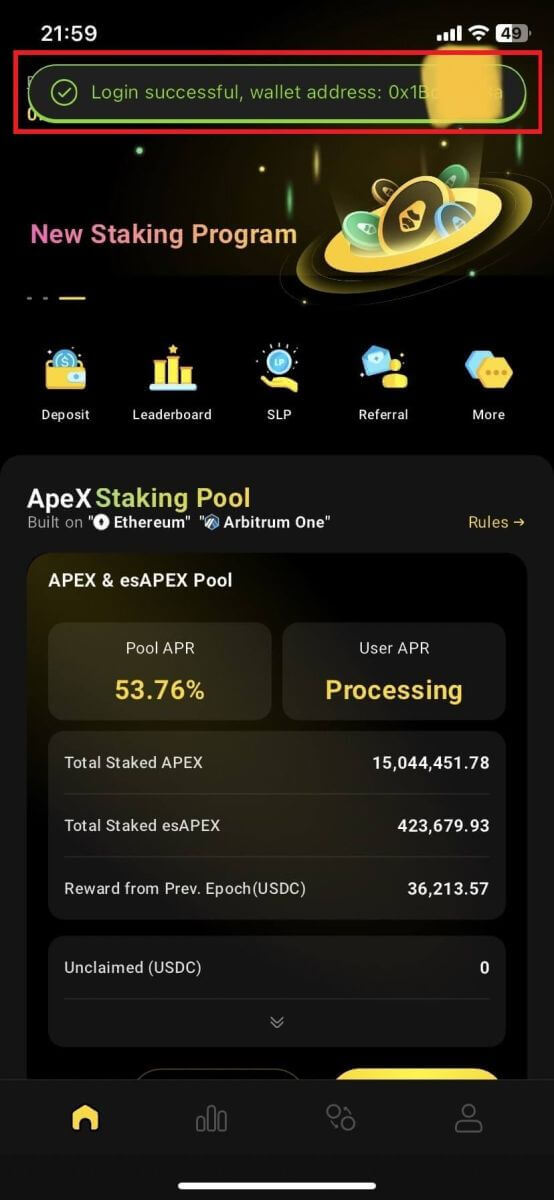
7. Připojení bude záviset na tom, jaké připojení máte připojeno k ApeX na vaší ploše.
Připojte peněženku
1. Nejprve zvolte tlačítko [Připojit] v levém horním rohu hlavní domovské stránky.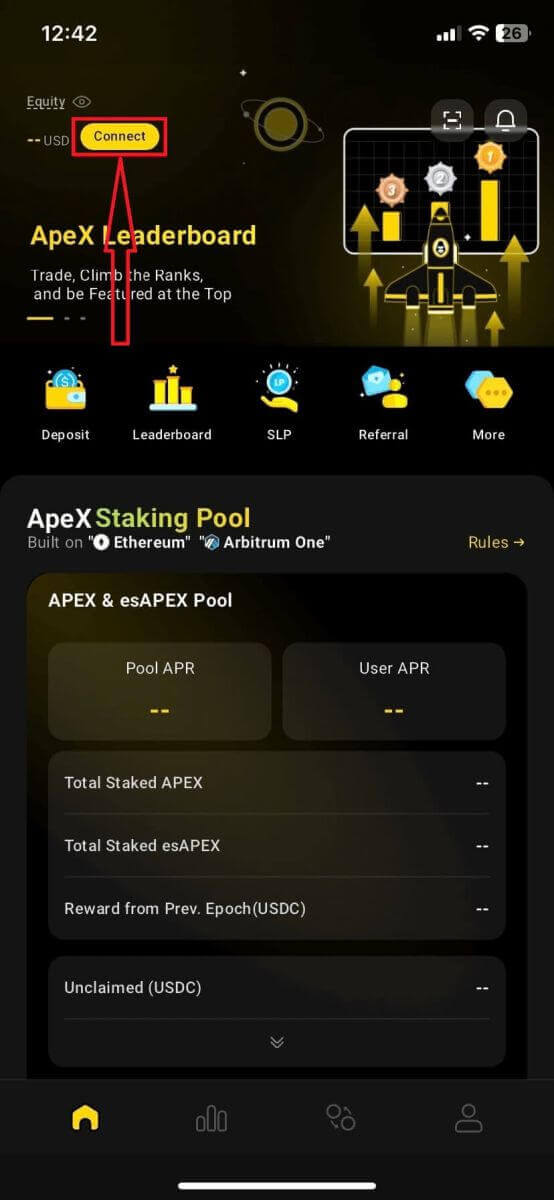
2. Objeví se vyskakovací okno, vyberte řetězec, ke kterému se chcete připojit, a vyberte peněženku, ke které se chcete připojit.
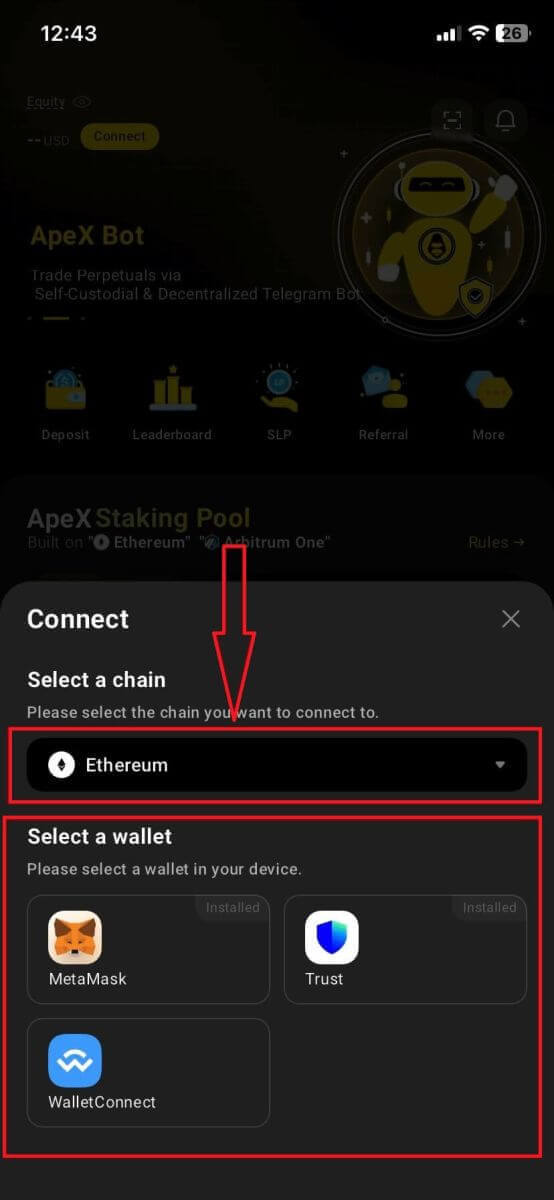
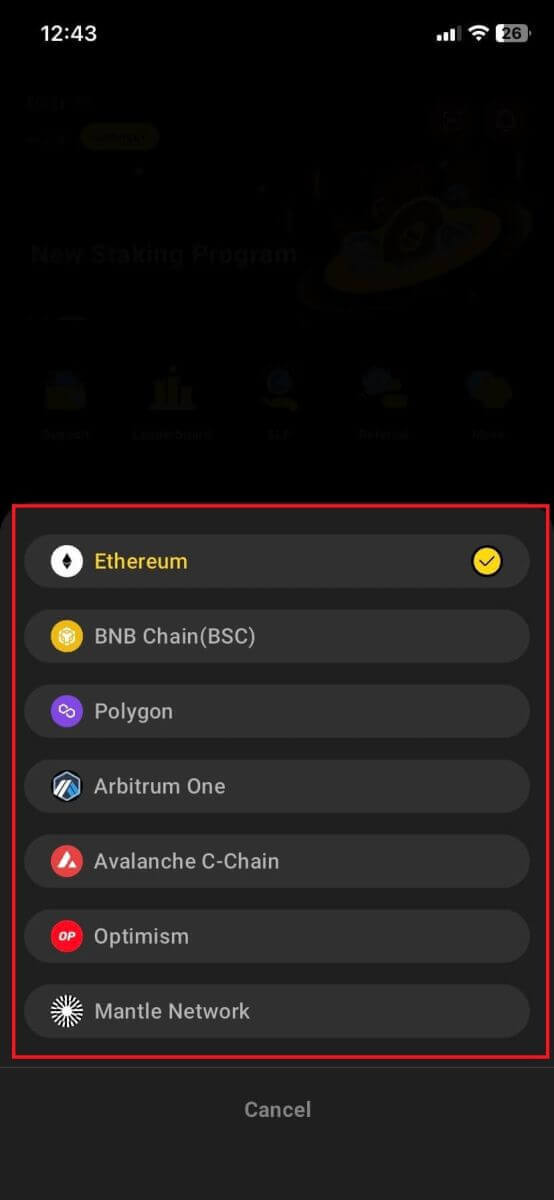
3. Aplikace od vás bude vyžadovat potvrzení a ověření připojení. Aplikace peněženky, kterou si vyberete, vás požádá o potvrzení.
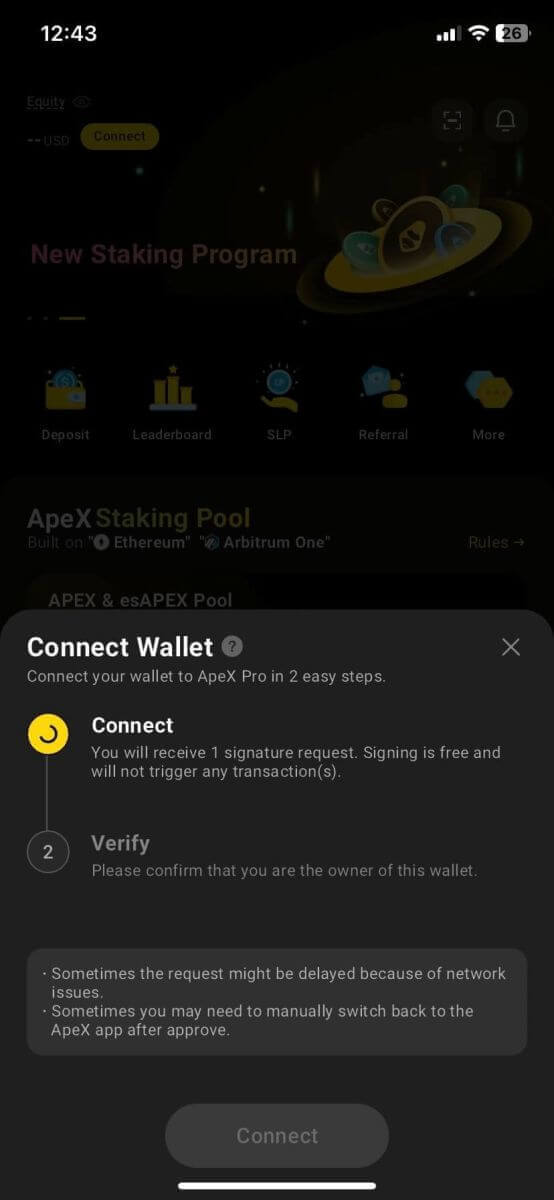
4. Chcete-li zahájit proces, zvolte [Připojit].
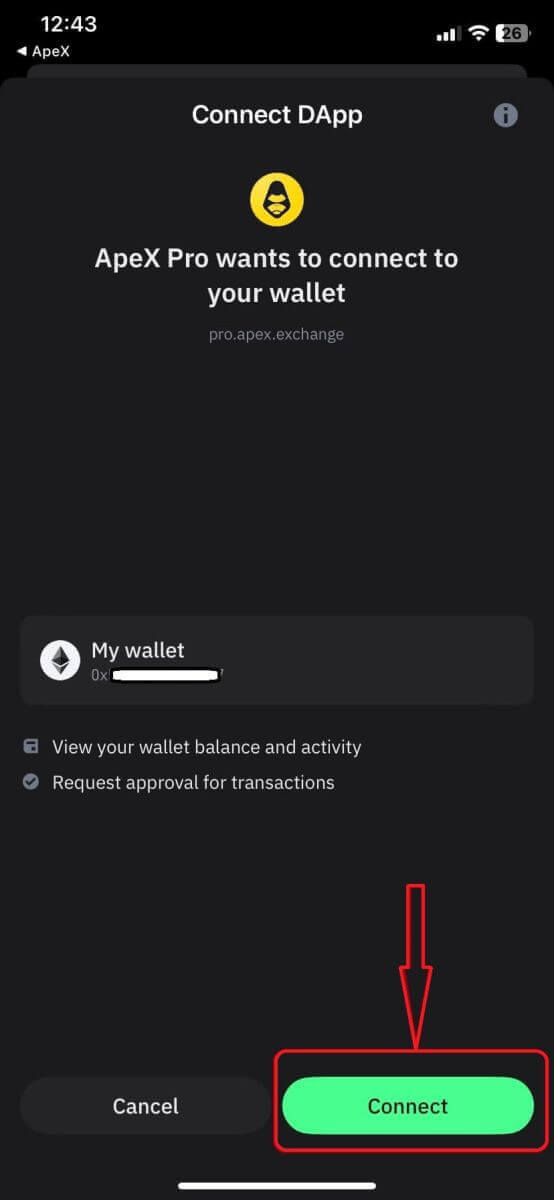
5. Klikněte na [Potvrdit] pro dokončení požadavku na podpis.
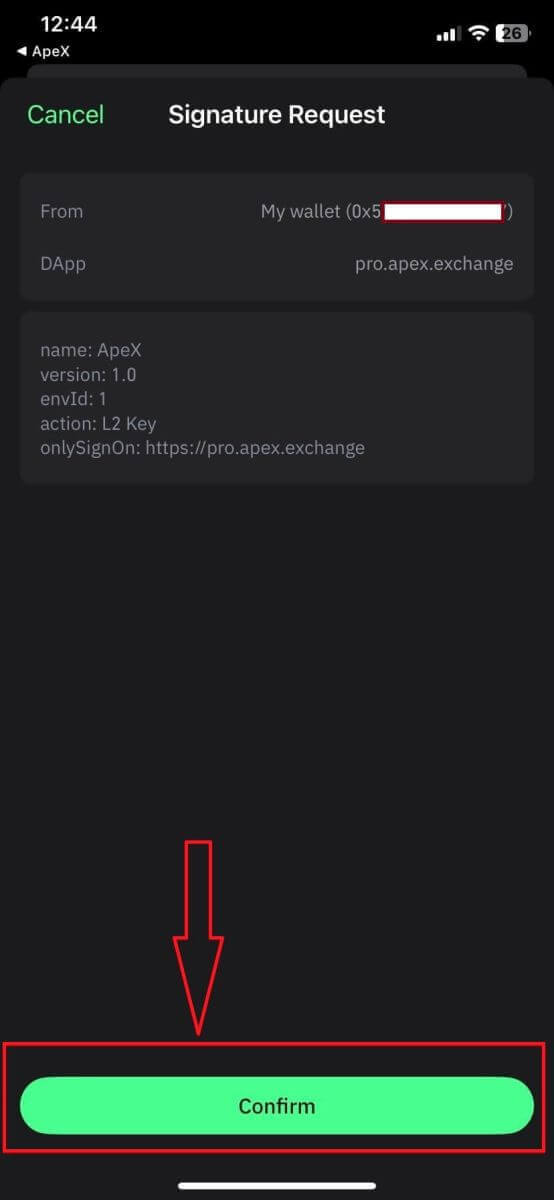
6. Zde je domovská stránka po dokončení připojení.
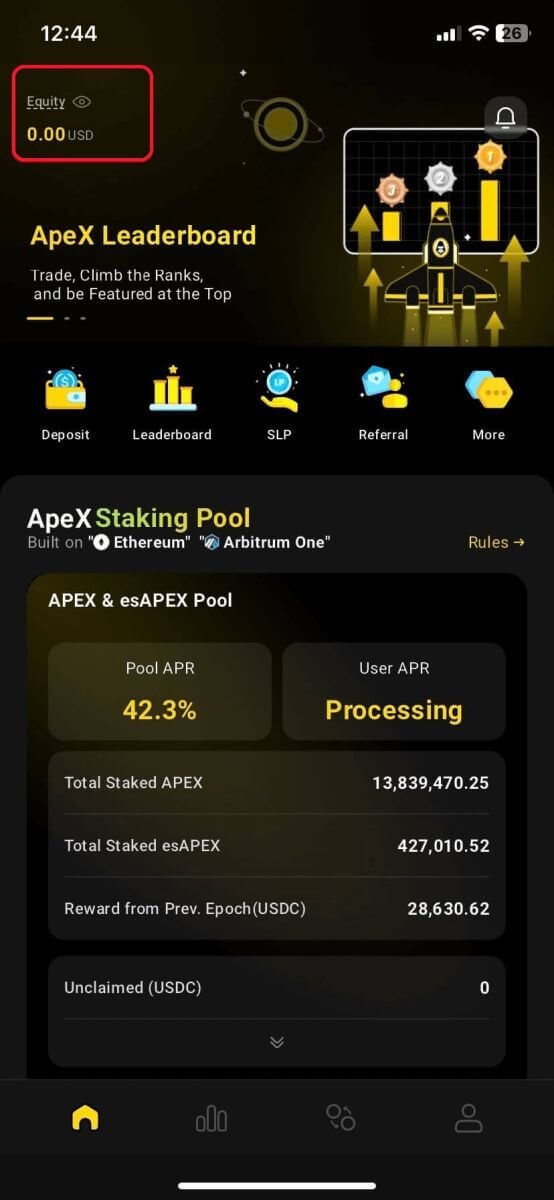
Často kladené otázky (FAQ)
Je vaše platforma bezpečná? Jsou vaše chytré smlouvy auditovány?
Ano, chytré smlouvy na ApeX Protocol (a ApeX Pro) jsou plně auditovány BlockSec. Plánujeme také podporu bug bounty kampaně pomocí secure3, která pomůže zmírnit riziko zneužití na platformě.Jaké peněženky Apex Pro podporuje?
Apex Pro aktuálně podporuje:- MetaMask
- Důvěra
- Duha
- BybitWallet
- Peněženka Bitget
- Peněženka OKX
- Připojení peněženky
- imToken
- BitKeep
- TokenPocket
- Peněženka Coinbase
Mohou uživatelé Bybit připojit své peněženky k ApeX Pro?
Uživatelé Bybit mohou nyní připojit své peněženky Web3 a Spot k Apex Pro.Jak přejdu na testnet?
Chcete-li zobrazit možnosti Testnetu, nejprve připojte svou peněženku k ApeX Pro. Na stránce 'Obchod' najdete možnosti testovací sítě zobrazené vedle loga Apex Pro v levé horní části stránky.Pokračujte výběrem preferovaného prostředí Testnet.

Peněženku nelze připojit
1. Potíže s připojením vaší peněženky k ApeX Pro na ploše i v aplikaci mohou mít různé důvody.
2. Desktop
- Pokud používáte peněženky jako MetaMask s integrací v prohlížeči, ujistěte se, že jste přihlášeni do své peněženky prostřednictvím integrace, než se přihlásíte do Apex Pro.
3. App
- Aktualizujte aplikaci peněženky na nejnovější verzi. Také se ujistěte, že je vaše aplikace ApeX Pro aktualizována. Pokud ne, aktualizujte obě aplikace a zkuste se připojit znovu.
- Problémy s připojením mohou nastat kvůli chybám VPN nebo serveru.
- Některé aplikace peněženky mohou vyžadovat otevření před spuštěním aplikace Apex Pro.
4. Zvažte odeslání tiketu prostřednictvím helpdesku ApeX Pro Discord pro další pomoc.
Jak obchodovat s kryptoměnami na ApeX
Jak obchodovat s kryptoměnami na ApeX
Zde je návod, jak snadno provádět obchody s ApeX Pro ve třech snadných krocích. Pokud některý z použitých termínů neznáte, podívejte se do glosáře.
-
Vyberte požadovanou obchodní smlouvu. To najdete v rozbalovací nabídce v levé horní části obrazovky. Pro tento příklad použijeme BTC-USDC.

- Dále se rozhodněte pro dlouhý nebo krátký obchod a vyberte si mezi příkazem Limit, Market nebo Conditional Market. Zadejte částku USDC pro obchod a jednoduše klikněte na Odeslat pro provedení příkazu. Před odesláním znovu zkontrolujte své údaje, abyste se ujistili, že odpovídají vaší obchodní strategii.
Váš obchod je nyní otevřen!
Pro tento obchod jsem toužil po BTC s přibližně 180 USDC při 20x páce. Všimněte si okna stavu pozice ve spodní části snímku obrazovky. ApeX Pro zobrazuje podrobnosti o vaší pákové objednávce, likvidační cenu a aktualizované nerealizované PL. Okno stavu pozice je také způsob, jakým uzavíráte svůj obchod.
- Chcete-li dokončit svůj obchod, stanovte si limity take profit a stop loss nebo si nastavte limit prodeje. Pokud je nutné okamžité uzavření, klikněte na „Market“ a proveďte uzavření. To zajišťuje rychlý a efektivní proces uzavření vaší pozice na ApeX Pro.

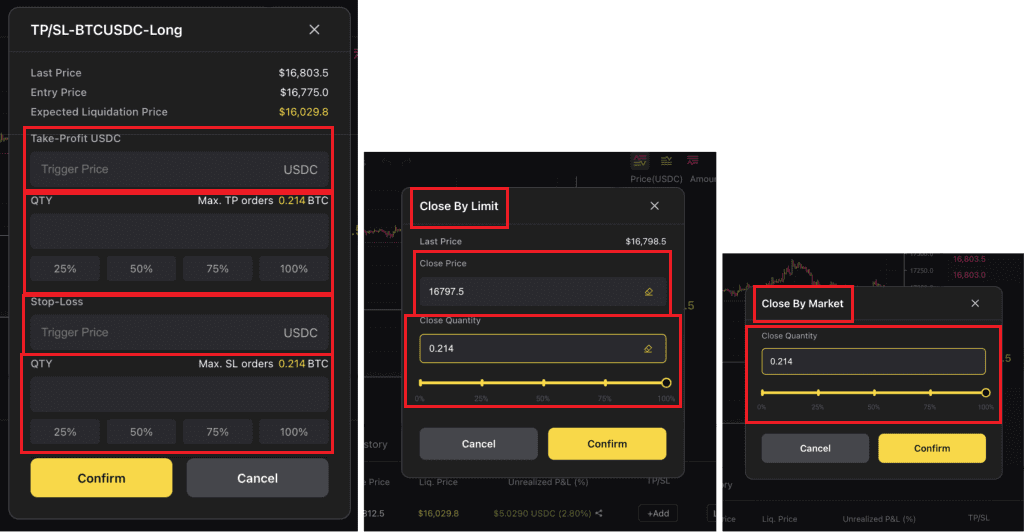
Slovníček pojmů
- Cross Margin: Marže je vaše zajištění. Křížová marže znamená, že celý disponibilní zůstatek na vašem účtu bude použit ke splnění požadavků na marži. Celý váš účet je tedy vystaven riziku likvidace, pokud váš obchod půjde špatným směrem. Stop Loss Army Unite!!!
- Pákový efekt: Finanční nástroj umožňující obchodníkům zvýšit svou tržní expozici nad rámec jejich počáteční investice. Například 20X pákový efekt znamená, že obchodník může vstoupit do pozice za BTC v hodnotě 20 000 USD s kolaterálem pouze 1 000 USD. Pamatujte, že šance na zisky, ztráty a likvidaci exponenciálně rostou s rostoucí pákou.
- Tržní příkaz: příkaz k nákupu nebo prodeji aktiva za aktuální tržní cenu.
- Limit Order: Jedná se o příkaz k nákupu nebo prodeji za určitou cenu. Aktivum nebude koupeno ani prodáno, dokud nebude spuštěno touto cenou.
- Podmíněný příkaz: Buď podmíněný limit, nebo podmíněný tržní příkaz k nákupu nebo prodeji aktiva, který nabude účinnosti až po splnění určité podmínky spouštěcí ceny.
- Trvalé smlouvy: Trvalá smlouva je dohoda s jinou stranou o nákupu nebo prodeji podkladového aktiva za předem stanovenou cenu. Smlouva následuje cenovou akci aktiva, ale skutečné aktivum není nikdy vlastněno ani s ním neobchodováno. Trvalé smlouvy nemají datum vypršení platnosti.
- Take Profit: Strategie odchodu ze zisku, která zajišťuje automatické uzavření obchodu, jakmile aktivum dosáhne určité ziskové ceny.
- Stop Loss: Nástroj pro řízení rizik, který automaticky uzavře pozici obchodníka se ztrátou v případě, že se obchod vydá špatným směrem. Stop lossy se používají k zabránění podstatným ztrátám nebo likvidaci. Je lepší ustřihnout trochu vršek, než se nechat skalpovat. Použij je.
Typy objednávek na ApeX
Na ApeX Pro jsou k dispozici tři typy příkazů pro trvalé smluvní obchody, včetně limitních příkazů, tržních příkazů a podmíněných příkazů.
Limit Order
Limitní příkaz vám umožňuje zadat příkaz za konkrétní nebo lepší cenu. Neexistuje však žádná záruka okamžitého provedení, protože je splněno pouze tehdy, když trh dosáhne vámi zvolené ceny. U limitního nákupního příkazu k provedení dojde při limitní ceně nebo nižší a u limitního prodejního příkazu k realizaci při limitní ceně nebo vyšší.
- Fill-or-kill je objednávka, která musí být vyplněna okamžitě, jinak bude zrušena
- Good-Till-Time zajistí, že vaše objednávka bude platná, dokud nebude splněna nebo dokud nebude dosaženo maximální výchozí doby 4 týdnů
- Immediate-or-Cancel určuje, že příkaz musí být proveden za limitní cenu nebo lépe okamžitě, jinak bude zrušen
Navíc si objednávku dále přizpůsobte přidáním podmínek provedení s Post-Only nebo Reduce-Only.
- Post-Only: Povolením této možnosti zajistíte, že vaše objednávka bude zveřejněna v knize objednávek, aniž by byla okamžitě spárována. Rovněž zaručuje, že příkaz bude proveden pouze jako příkaz výrobce.
- Pouze snížit: Tato možnost pomáhá dynamicky snižovat nebo upravovat smluvní množství vaší limitní objednávky a zajišťuje, že vaše pozice nebude neúmyslně zvýšena.
Alice by například chtěla koupit objednané množství v hodnotě 5 ETH v kontraktech ETH-USDC.
Když se podíváte na knihu objednávek, pokud je nejprodávanější cena 1 890 USD, ráda by objednávku vyřídila za limitní cenu nepřesahující 1 884 USD. U své objednávky také vybere možnosti provedení „Good-Till-Time“ a Post-Only.
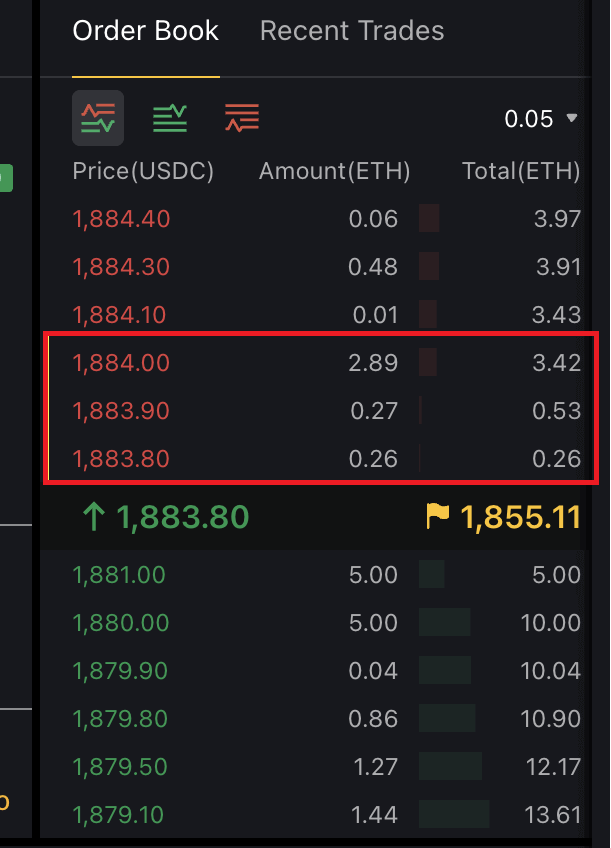 Jakmile dosáhne své limitní ceny, zkontroluje dostupné množství za svou limitní cenu a nižší. Například při ceně 1 884 USD jsou k dispozici smlouvy ETH-USDC v hodnotě 2,89 ETH. Její objednávka bude zpočátku částečně vyplněna. Pomocí funkce Good-Till-Time je nevyplněné množství přidáno do knihy objednávek pro další pokus o provedení. Pokud zbývající objednávka nebude dokončena během výchozího 4týdenního období, bude automaticky zrušena.
Jakmile dosáhne své limitní ceny, zkontroluje dostupné množství za svou limitní cenu a nižší. Například při ceně 1 884 USD jsou k dispozici smlouvy ETH-USDC v hodnotě 2,89 ETH. Její objednávka bude zpočátku částečně vyplněna. Pomocí funkce Good-Till-Time je nevyplněné množství přidáno do knihy objednávek pro další pokus o provedení. Pokud zbývající objednávka nebude dokončena během výchozího 4týdenního období, bude automaticky zrušena.Tržní příkaz
Tržní příkaz je příkaz k nákupu nebo prodeji, který je po odeslání okamžitě vyplněn za nejlepší dostupnou tržní cenu. Pro provedení se spoléhá na existující limitní příkazy v knize příkazů.I když je provedení tržního příkazu zaručeno, obchodník nemůže specifikovat ceny; lze specifikovat pouze typ smlouvy a částku objednávky. Všechny podmínky platnosti a provedení jsou přednastaveny jako součást povahy tržního příkazu.
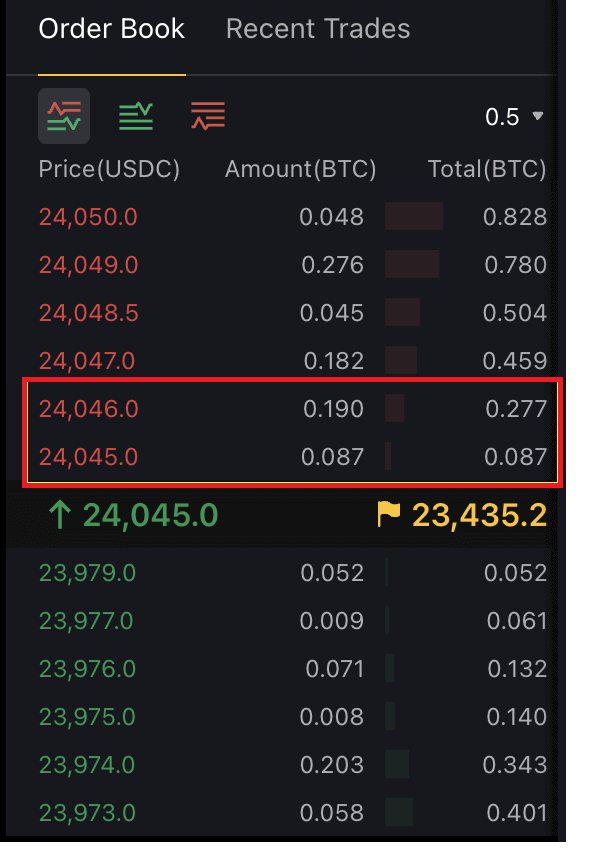 Například, pokud byste chtěli koupit 0,25 BTC v kontraktech BTC-USDC, ApeX Pro okamžitě vyplní první část vaší smlouvy nejlepší dostupnou cenou a zbytek pak druhou nejlepší cenou, jak je vidět na obrázku. výše.
Například, pokud byste chtěli koupit 0,25 BTC v kontraktech BTC-USDC, ApeX Pro okamžitě vyplní první část vaší smlouvy nejlepší dostupnou cenou a zbytek pak druhou nejlepší cenou, jak je vidět na obrázku. výše.Podmíněné příkazy
Podmíněné příkazy jsou tržní nebo limitní příkazy, které mají specifické podmínky – příkazy podmíněného trhu a podmíněného limitu. To umožňuje obchodníkům nastavit další spouštěcí cenové podmínky pro vaše tržní nebo limitní příkazy.- Podmíněný trh
Například, pokud chcete nakoupit 40 000 $ v kontraktech BTC-USDC se spouštěcí cenou nastavenou na 23 000 $, ApeX Pro provede vaši objednávku za nejlepší dostupné ceny, jakmile bude dosaženo spouštěcí ceny.
- Podmíněný limit
Pokud například nastavíte limitní příkaz na 22 000 $ za 5 BTC bez spouštěcí ceny, je okamžitě zařazen do fronty k provedení.
Zavedení spouštěcí ceny, například 22 100 USD, znamená, že se objednávka stane aktivní a zařadí se do seznamu objednávek pouze tehdy, když je splněna spouštěcí cena. Další možnosti, jako je time-in-force, post-only a reduction-only, lze začlenit pro vylepšené přizpůsobení obchodu pomocí podmíněných limitních příkazů.
Jak používat Stop-Loss a Take-Profit na ApeX
- Take-Profit (TP): Uzavřete svou pozici, jakmile dosáhnete stanovené úrovně zisku.
- Stop-Loss (SL): Opusťte svou pozici, jakmile aktivum dosáhne stanovené ceny, abyste zmírnili kapitálové ztráty na vaší objednávce, když se trh pohybuje proti vám.
Zde je návod, jak můžete nastavit Take-Profit a Stop-Loss u vašich limitních, tržních a podmíněných (trh nebo limitních) příkazů. Než začnete, ujistěte se, že jste přihlášeni ke svému účtu ApeX Pro a že je vaše peněženka úspěšně připojena k platformě.
(1) Na stránce obchodování vyberte smlouvu, kterou chcete obchodovat. Vytvořte svou objednávku – ať už je to Limit, Market nebo Conditional (Limit nebo Market) – výběrem příslušné možnosti z panelu na pravé straně.
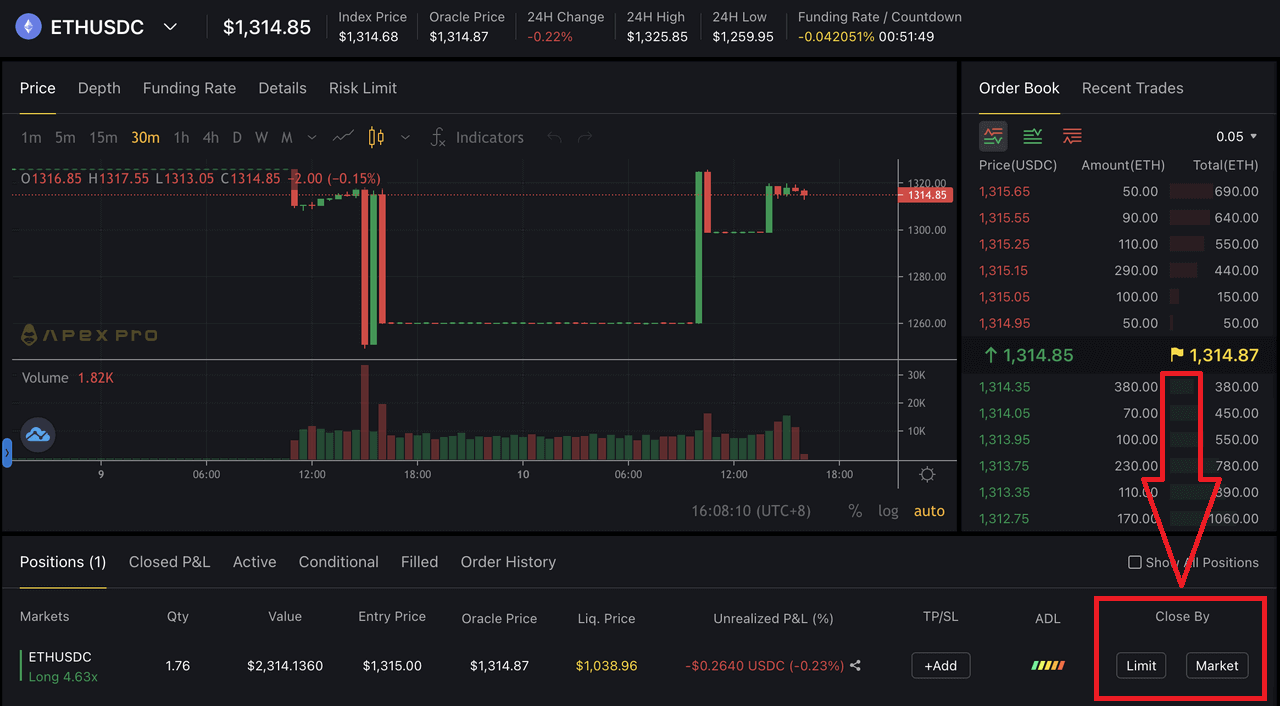 (2) Podle toho vyplňte svou objednávku. Shrnutí typů objednávek ApeX Pro a způsobu vytvoření každé objednávky naleznete v části Typy objednávek.
(2) Podle toho vyplňte svou objednávku. Shrnutí typů objednávek ApeX Pro a způsobu vytvoření každé objednávky naleznete v části Typy objednávek. (3) Vezměte prosím na vědomí, že možnosti TP/SL můžete vybrat a nakonfigurovat až po provedení objednávky. To znamená, že u limitních a podmíněných (trh nebo limitních) příkazů budete muset počkat, než se příkazy přesunou z nevyřízeného stavu (pod Aktivní nebo Podmíněné) na záložku „Pozice“ ve spodní části obchodní stránky zde. Vzhledem k tomu, že příkazy Market jsou okamžitě prováděny za nejlepší dostupnou cenu, nebudete muset před nastavením TP/SL stejným způsobem čekat na spuštění příkazu nastavenou cenou.
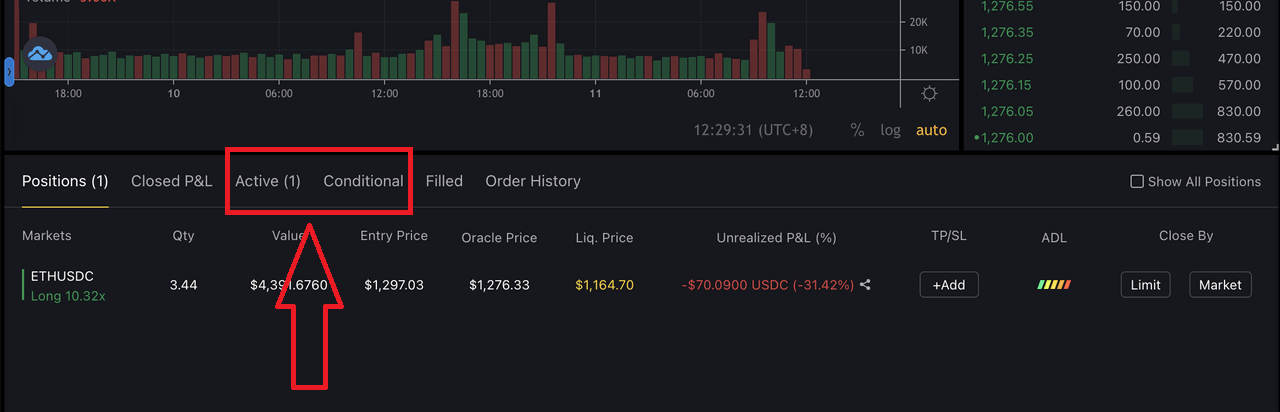 (4) Ve výchozím nastavení jsou všechny objednávky TP/SL pouze objednávky Reduce na ApeX Pro.
(4) Ve výchozím nastavení jsou všechny objednávky TP/SL pouze objednávky Reduce na ApeX Pro. (5) Podívejte se na své otevřené pozice na kartě „Pozice“ a klikněte na tlačítko [+Přidat] do s
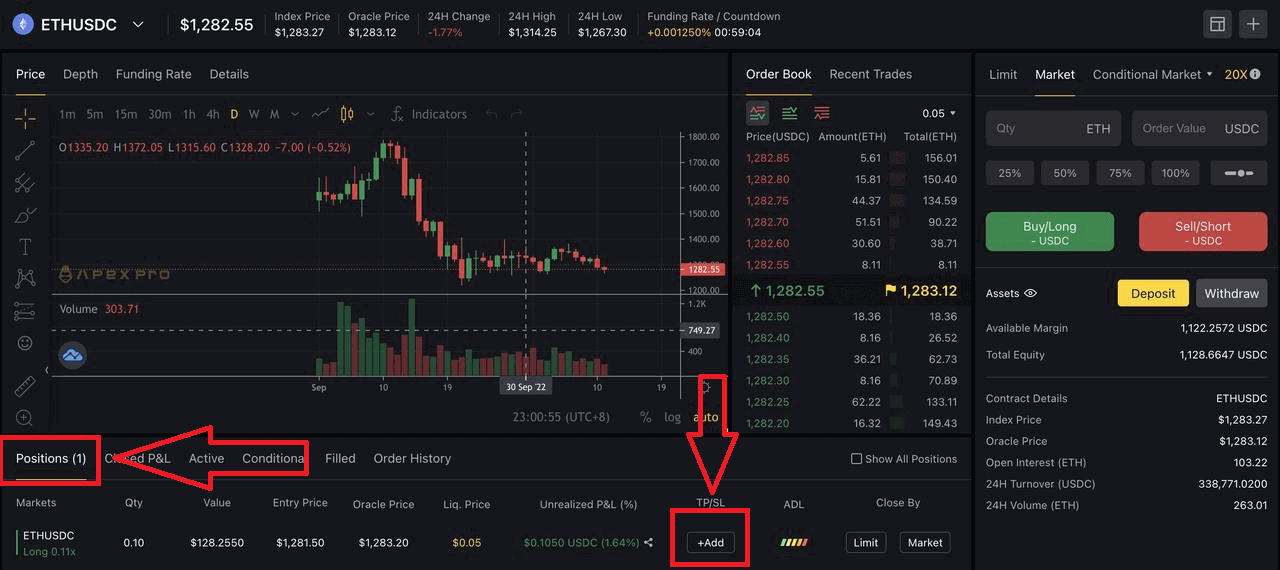
(6) Objeví se nové okno a uvidíte následující pole:
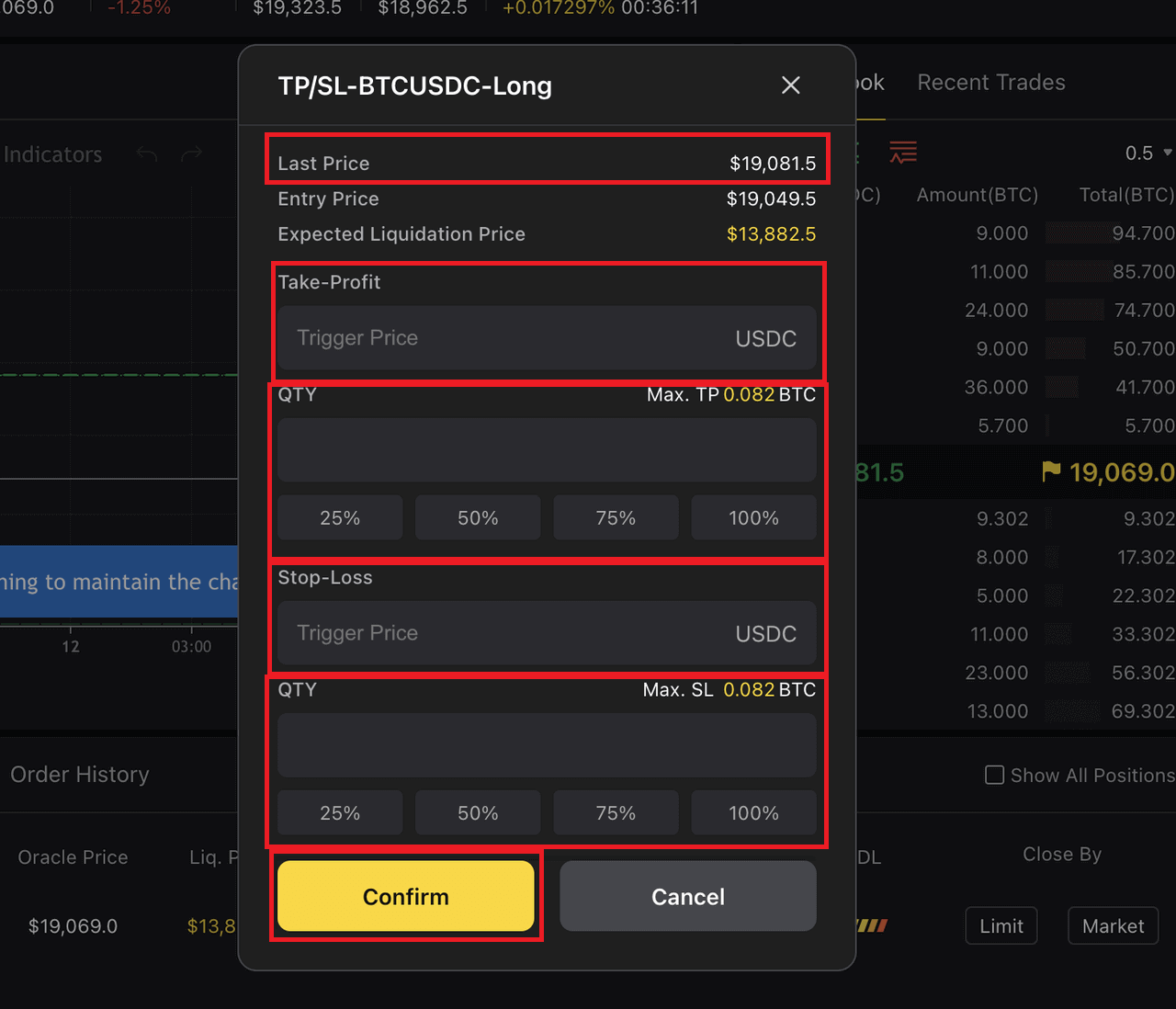
- Všechny příkazy TP/SL mohou být spuštěny pouze poslední zobchodovanou cenou.
- Můžete vyplnit buď sekce Take-Profit nebo Stop-Loss, nebo obě, pokud chcete u své objednávky (příkazů) nastavit obě podmínky.
- Zadejte spouštěcí cenu Take-Profit a množství – můžete si vybrat, zda se má nastavená podmínka TP vztahovat pouze na část nebo celou vaši objednávku.
- Totéž platí pro Stop-Loss – zvolte, zda se má nastavená podmínka SL vztahovat pouze na část nebo celou vaši objednávku.
- Po ověření podrobností objednávky klikněte na „Potvrdit“.
(7) Alternativně můžete použít funkci Close By Limit k vytvoření příkazů Take-Profit, která poskytuje podobnou funkci, jak je popsáno v kroku 6 výše. Je důležité si uvědomit, že tato metoda se nevztahuje na nastavení Stop-Loss příkazů.
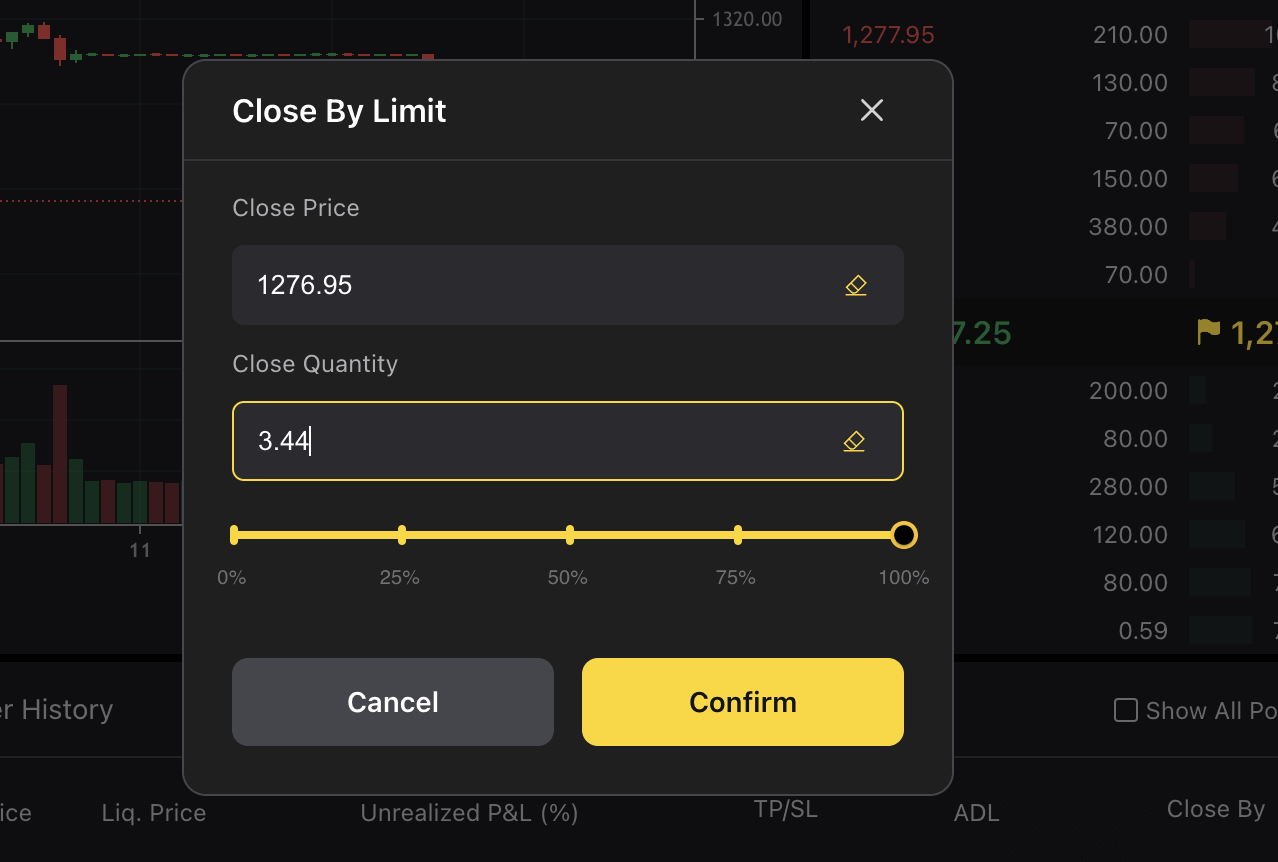
Často kladené otázky (FAQ)
Poplatky za obchodování
Struktura poplatků
ApeX Pro používá model poplatků maker-taker pro stanovení svých obchodních poplatků. Na ApeX Pro existují dva typy objednávek – objednávky Maker a Taker.- Příkazy tvůrců dodávají knize příkazů hloubku a likviditu, protože se jedná o příkazy, které nejsou provedeny a naplněny okamžitě
- Na druhé straně příkazy příjemce jsou prováděny a plněny okamžitě, čímž se z knihy příkazů odstraňuje likvidita
ApeX Pro brzy zavede odstupňovanou strukturu poplatků za obchodování, aby se obchodníci mohli těšit z ještě většího snížení nákladů na poplatky, čím více obchodují.
Budou mi účtovány poplatky, pokud svou objednávku zruším?
Ne, pokud je vaše objednávka otevřená a vy ji zrušíte, nebude vám účtován poplatek. Poplatky jsou účtovány pouze za vyplněné objednávky.
Musím platit poplatky za plyn, abych mohl obchodovat?
Ne. Vzhledem k tomu, že obchody jsou prováděny na vrstvě 2, nebudou účtovány žádné poplatky za plyn.
Poplatky za financování
Financování je poplatek placený obchodníkům s dlouhým nebo krátkým řetězcem, aby se zajistilo, že cena obchodování těsně odpovídá ceně podkladového aktiva na spotovém trhu.Poplatky za financování
Poplatky za financování se budou vyměňovat mezi držiteli dlouhých a krátkých pozic každou 1 hodinu.
Vezměte prosím na vědomí, že míra financování se bude v reálném čase měnit každou 1 hodinu. Pokud je míra financování při vypořádání kladná, držitelé dlouhých pozic zaplatí poplatky za financování držitelům krátkých pozic. Podobně, když je míra financování záporná, držitelé krátkých pozitivních pozic zaplatí držitelům dlouhých pozic.
Poplatky za financování zaplatí nebo obdrží pouze obchodníci, kteří drží pozice v době vypořádání. Stejně tak obchodníci, kteří nedrží žádné pozice, když v době vypořádání platby financování nebudou platit ani přijímat žádné poplatky za financování.
Hodnota vaší pozice v časovém razítku, když je financování vypořádáno, bude použita k odvození vašich poplatků za financování.
Poplatky za financování = Hodnota pozice * Indexová cena * Míra financování
Míra financování se vypočítává každou hodinu. Například:
- Kurz financování mezi 10:00 UTC a 11:00 UTC a bude vyměněn v 11:00 UTC;
- Kurz financování mezi 14:00 UTC a 3:00 UTC a bude vyměněn v 15:00 UTC
Výpočty sazby financování
Míra financování se vypočítá na základě úrokové sazby (I) a prémiového indexu (P). Oba faktory jsou aktualizovány každou minutu a je provedena N*-hodinová časově vážená průměrná cena (TWAP) v sérii minutových sazeb. Sazba financování se dále vypočítá s N*-hodinovou úrokovou sazbou a N*-hodinovou prémiovou/diskontní složkou. Přidá se +/-0,05% tlumič.
- N = Časový interval financování. Protože financování probíhá jednou za hodinu, N = 1.
- Míra financování (F) = P + svorka * (I - P, 0,05 %, -0,05 %)
To znamená, že pokud je (I - P) v rozmezí +/-0,05 %, míra financování je ekvivalentní úrokové sazbě. Výsledná míra financování se používá k určení hodnoty pozice a odpovídajícím způsobem poplatků za financování, které mají platit držitelé dlouhých a krátkých pozic.
Vezměte si jako příklad smlouvu BTC-USDC, kde BTC je podkladové aktivum a USDC je aktivum vypořádání. Podle výše uvedeného vzorce by úroková sazba odpovídala rozdílu úroků mezi oběma aktivy.
Úroková sazba
-
Úroková sazba (I) = (úrok USDC – úrok ze základního aktiva) / interval sazby financování
- Úrok USDC = úroková sazba za výpůjčku měny vypořádání, v tomto případě USDC
- Úrok ze základního aktiva = úroková sazba za výpůjčku základní měny
- Interval sazby financování = 24/Časový interval financování
Použijeme-li jako příklad BTC-USDC, je-li úroková sazba USDC 0,06 %, úroková sazba BTC je 0,03 % a interval sazby financování je 24:
- Úroková sazba = (0,06-0,03) / 24 = 0,00125 % .
Prémiový index
Obchodníci mohou využívat slevy z ceny Oracle s využitím prémiového indexu – ten se používá ke zvýšení nebo snížení další sazby financování tak, aby odpovídala úrovni smluvního obchodu.
-
Prémiový index (P) = ( Max ( 0, Impact Bid Price - Oracle Price) - Max ( 0, Oracle Price - Impact Ask Price)) / Indexová cena + míra financování aktuálního intervalu
- Impact Ask Price = Průměrná cena plnění pro provedení Impact Margin Noional na straně Ask
- Impact Bid Price = Průměrná cena plnění pro provedení Impact Margin Noional na straně nabídky
Impact Margin Notional je pojem dostupný pro obchodování na základě určité výše marže a udává, jak hluboko v knize objednávek měřit buď Impact Bid nebo Ask Price.
Limit poplatku za financování
| Smlouva | Maximum | Minimální |
| BTCUSDC | 0,046875 % | -0,046875 % |
| ETHUSDC, BCHUSDC, LTCUSDC, XRPUSDC, EOSUSDC, BNBUSDC | 0,09375 % | -0,09375 % |
| Ostatní | 0,1875 % | -0,1875 % |
*Nyní jsou k dispozici pouze trvalé smlouvy BTC a ETH. Další smlouvy budou do ApeX Pro brzy přidány.